Page 1
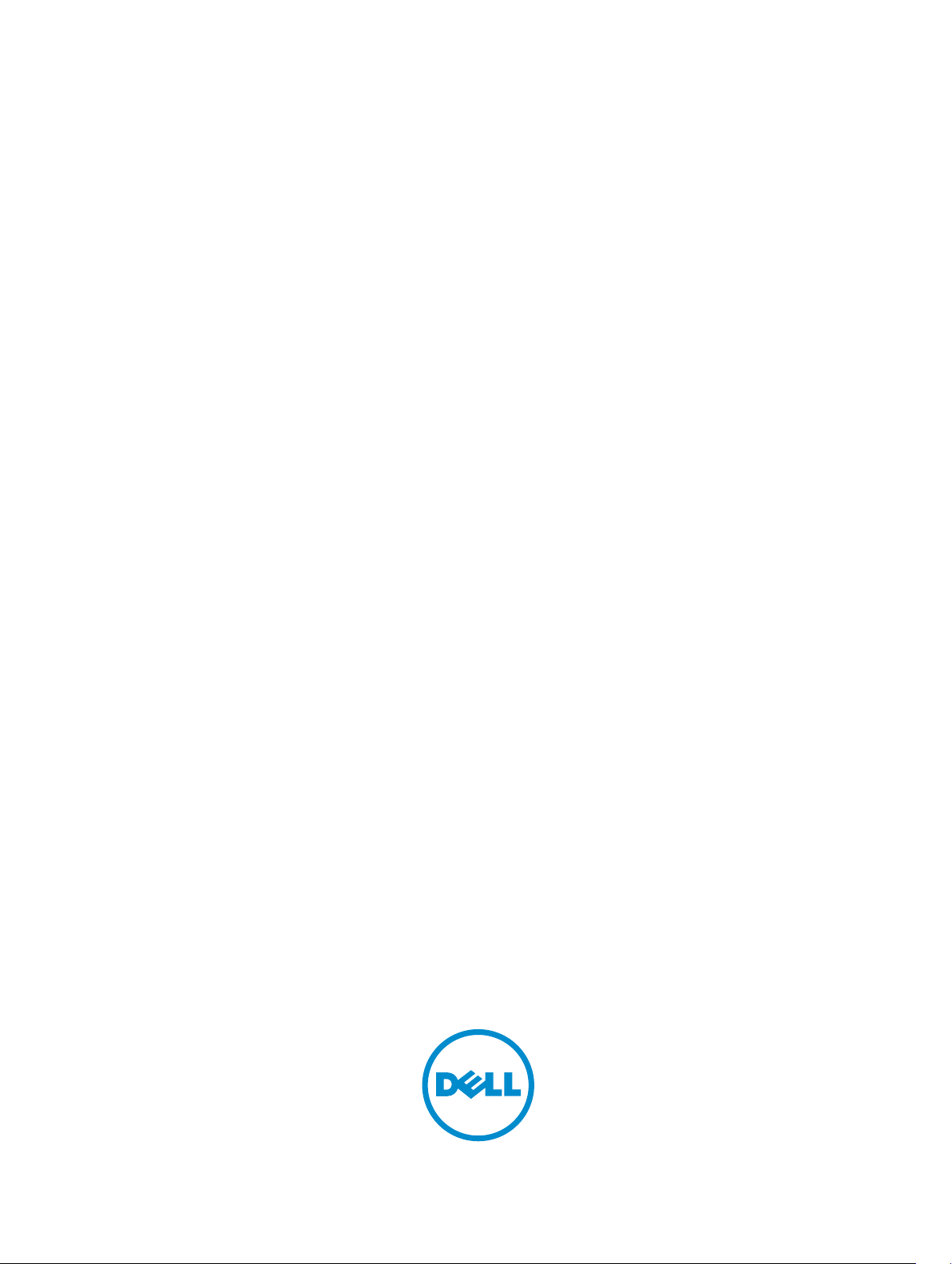
Računalo sa SFF kućištem OptiPlex 7040
Vlasnički priručnik
Regulativni model: D11S
Regulativna vrsta: D11S001
Page 2
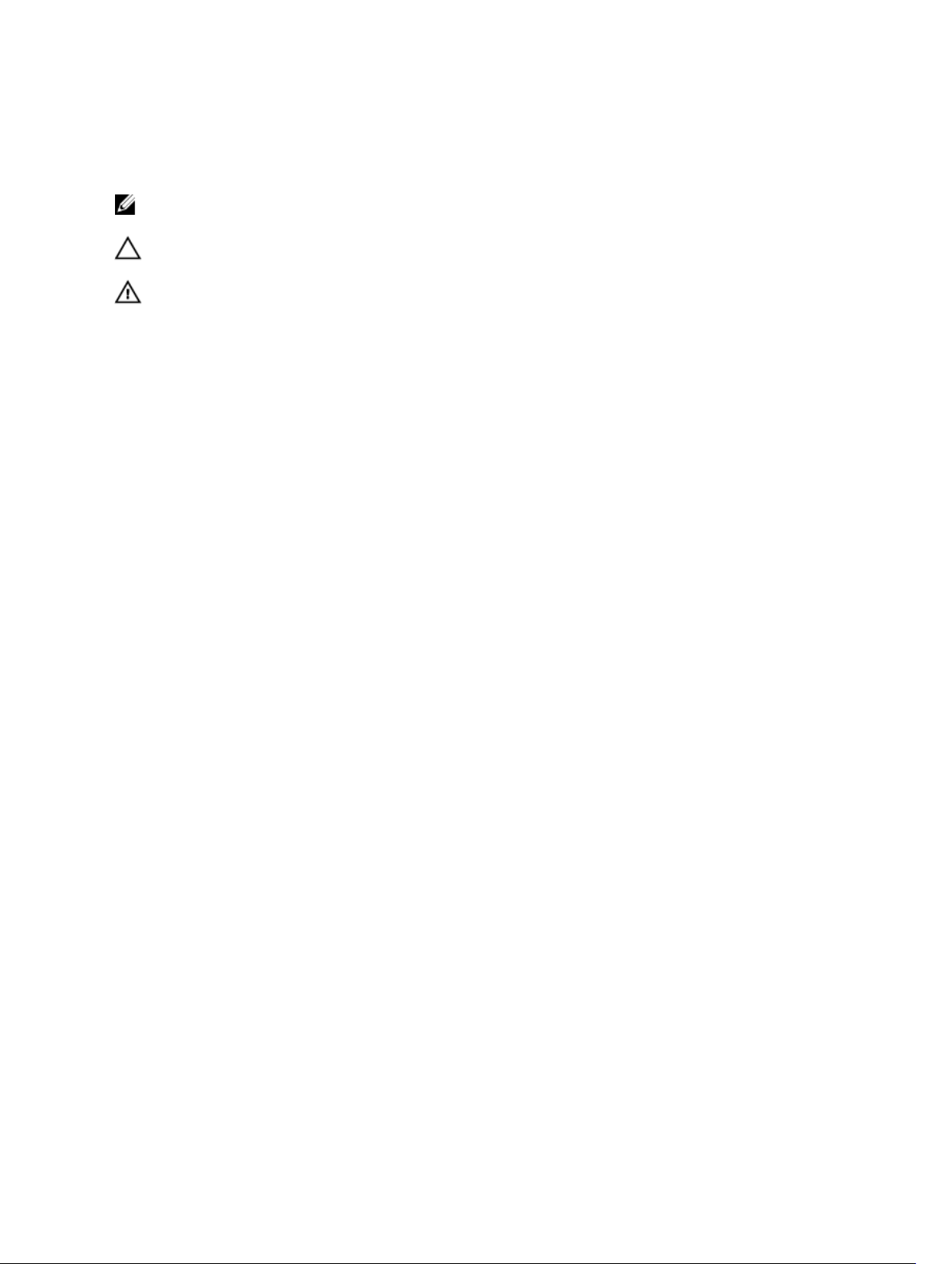
Napomene, oprezi i upozorenja
NAPOMENA: NAPOMENA ukazuje na važne informacije koje vam pomažu da koristite svoje
računalo na bolji način.
OPREZ: MJERA OPREZA označava moguće oštećenje hardvera ili gubitak podataka i otkriva kako
izbjeći te probleme.
UPOZORENJE: UPOZORENJE označava moguće oštećenje imovine, osobne ozljede ili smrt.
Autorsko pravo © 2015 Dell Inc. Sva prava pridržana. Ovaj proizvod zaštićen je američkim i medunarodnim zakonom
o autorskom pravu i intelektualnom vlasništvu. Dell™ i logotip Dell u zaštitni znakovi tvrtke Dell Inc. u Sjedinjenim
Američkim Državama i/ili drugim sudskim nadležnostima. Svi ostali znakovi i nazivi koji su navedeni ovdje mogu
predstavljati zaštićene znakove odgovarajućih tvrtki.
2015 - 11
Rev. A00
Page 3
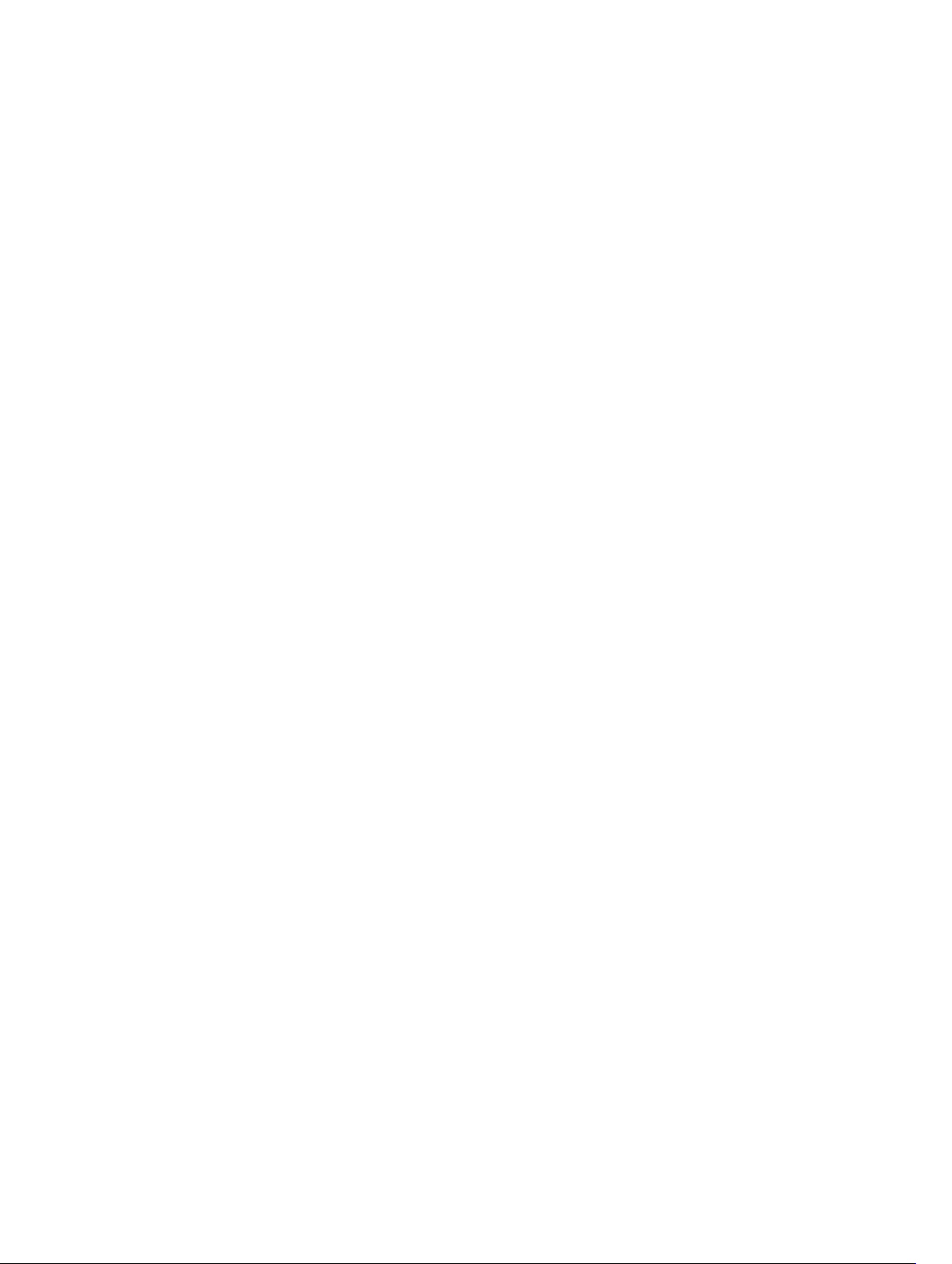
Sadržaj
1 Radovi na vašem računalu...................................................................................5
Prije radova na unutrašnjosti računala..................................................................................................5
Isključivanje računala.............................................................................................................................6
Nakon rada na unutrašnjosti računala..................................................................................................6
2 Uklanjanje i instaliranje komponenti................................................................ 8
Preporučeni alati................................................................................................................................... 8
Uklanjanje pokrova................................................................................................................................8
Ugradnja pokrova.................................................................................................................................. 8
Uklanjanje prednje maske..................................................................................................................... 9
Ugradnja prednje maske....................................................................................................................... 9
Uklanjanje usisa ventilatora...................................................................................................................9
Ugradnja usisa ventilatora...................................................................................................................10
Uklanjanje memorijskog modula........................................................................................................10
Ugradnja memorijskog modula...........................................................................................................11
Uklanjanje prekidača za detekciju nasilnog otvaranja kućišta........................................................... 11
Ugradnja prekidača za detekciju nasilnog otvaranja kućišta..............................................................11
Uklanjanje kartice za proširenje.......................................................................................................... 12
Ugradnja kartice za proširenje............................................................................................................ 12
Uklanjanje sklopa tvrdog pogona....................................................................................................... 12
Uklanjanje tvrdog pogona iz nosača tvrdog pogona.........................................................................13
Ugradnja tvrdog pogona u nosač tvrdog pogona............................................................................. 14
Ugradnja sklopa tvrdog pogona......................................................................................................... 14
Uklanjanje optičkog pogona...............................................................................................................14
Ugradnja optičkog pogona................................................................................................................. 16
Uklanjanje ventilatora sustava.............................................................................................................16
Ugradnja ventilatora sustava............................................................................................................... 17
Uklanjanje sklopa hladila..................................................................................................................... 17
Ugradnja sklopa hladila....................................................................................................................... 18
Uklanjanje procesora...........................................................................................................................18
Ugradnja procesora.............................................................................................................................19
Uklanjanje pomoćne VGA ploče.........................................................................................................19
Ugradnja pomoćne VGA ploče.......................................................................................................... 20
Uklanjanje jedinice napajanja (PSU)....................................................................................................20
Ugradnja jedinice napajanja (PSU)......................................................................................................22
Uklanjanje gumba za uključivanje/isključivanje................................................................................. 22
Ugradnja gumba za uključivanje/isključivanje....................................................................................23
Uklanjanje čitača SD kartice................................................................................................................23
3
Page 4
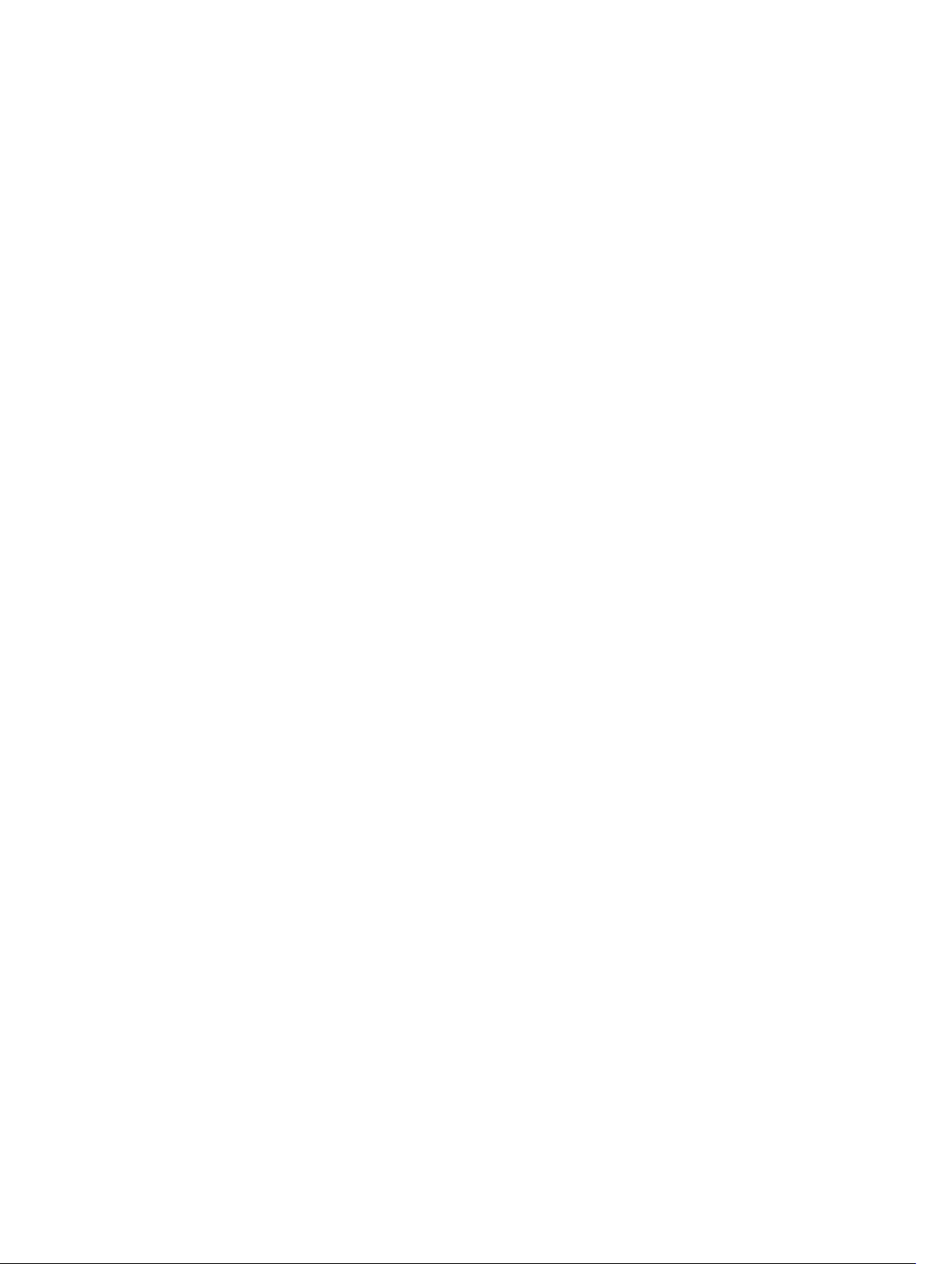
Ugradnja čitača SD kartice..................................................................................................................24
Ugradnja opcionalne SSD kartice.......................................................................................................24
Uklanjanje opcionalne SSD kartice.....................................................................................................26
Uklanjanje matične ploče................................................................................................................... 26
Ugradnja matične ploče..................................................................................................................... 28
Izgled matične ploče.......................................................................................................................... 29
3 Rješavanje problema vašeg računala.............................................................. 31
Dijagnostički LED kodovi napajanja.................................................................................................... 31
Dijagnostičke poruke o pogreškama..................................................................................................32
Poruke o pogrešci sustava..................................................................................................................36
4 Program za postavljanje sustava..................................................................... 38
Boot Sequence....................................................................................................................................38
Navigacijske tipke................................................................................................................................38
Pregled programa za postavljanje sustava.........................................................................................39
Pristup programu za postavljanje sustava..........................................................................................39
Opcije programa za postavljanje sustava...........................................................................................39
Ažuriranje BIOS-a ...............................................................................................................................48
Zaporka sustava i postavljanja............................................................................................................ 48
Pridruživanje zaporke sustava i zaporke postavljanja.................................................................. 49
Brisanje ili promjena postojeće zaporke sustava i/ili postavljanja...............................................49
5 Specifikacije......................................................................................................... 51
6 Kontaktiranje tvrtke Dell...................................................................................56
4
Page 5
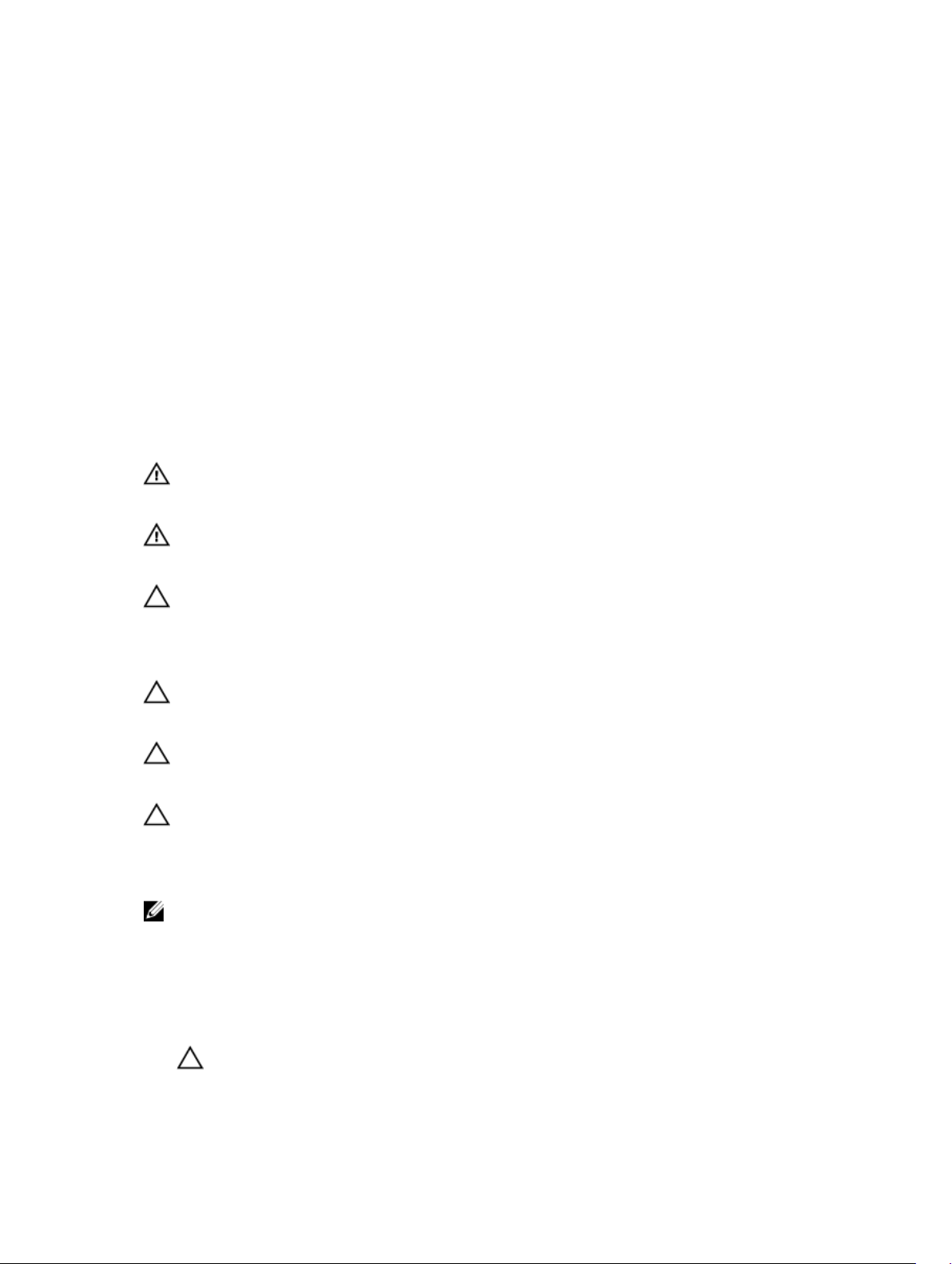
1
Radovi na vašem računalu
Prije radova na unutrašnjosti računala
Kako biste zaštitili računalo od mogućih oštećenja i pospješili osobnu sigurnost, pridržavajte se slijedećih
sigurnosnih uputa. Ako nije navedeno drugačije, svaki postupak u ovom dokumentu podrazumijeva
postojanje sljedećih uvjeta:
• Da ste pročitali sigurnosne upute koje ste dobili zajedno s vašim računalom.
• Komponenta se može zamijeniti ili ako je zasebno kupljena, instalirati izvođenjem postupka uklanjanja
obrnutim redoslijedom.
UPOZORENJE: Odspojite sve izvore napajanja prije otvaranja pokrova računala i ploča. Nakon što
ste dovršili radove unutar računala, ponovno postavite sve pokrove, ploče i vijke prije
priključivanja na izvor napajanja.
UPOZORENJE: Prije rada na unutrašnjosti računala pročitajte sigurnosne upute koje ste dobili s
računalom. Dodatne sigurnosne informacije potražite na početnoj stranici za sukladnost sa
zakonskim odredbama na
OPREZ: Mnogi popravci smiju se izvršiti samo od strane ovlaštenog servisnog tehničara. Smijete
vršiti samo pronalaženje problema i sitne popravke kao što ste ovlašteni u svojoj dokumentaciji o
proizvodu ili po uputama tima online ili putem telefonske usluge i podrške. Vaše jamstvo ne
pokriva oštećenja uzrokovana servisiranjem koje tvrtka Dell nije ovlastila. Pročitajte i slijedite
sigurnosne upute koje su isporučene s uređajem.
OPREZ: Kako biste izbjegli elektrostatičko pražnjenje, uzemljite se koristeći ručnu traku za
uzemljenje ili povremeno dotaknite neobojenu metalnu površinu, kao što je priključak na
stražnjoj strani računala.
OPREZ: Pažljivo rukujte komponentama i karticama. Ne dodirujte komponente ili kontakte na
kartici. Karticu pridržavajte za rubove ili za metalni nosač. Komponente poput procesora
pridržavajte za rubove, a ne za pinove.
OPREZ: Kad isključujete kabel, povucite za njegov utikač ili jezičak, a ne sam kabel. Neki kabeli
imaju priključke s jezičcima za blokiranje. Ako iskapčate taj tip kabela, prije iskapčanja pritisnite
jezičke za blokiranje. Dok razdvajate priključke, držite ih poravnate i izbjegavajte krivljenje bilo
koje od pinova priključka. Također se prije ukopčavanja kabela pobrinite da su oba priključka
pravilno okrenuta i poravnata.
NAPOMENA: Boja i određene komponente vašeg računala se mogu razlikovati od onih prikazanih u
ovom dokumentu.
www.Dell.com/regulatory_compliance
Kako biste izbjegli oštećivanje računala, izvršite sljedeće korake prije nego što započnete s radom na
unutrašnjosti računala.
1. Pobrinite se da je radna površina ravna i čista kako se pokrov računala ne bi ogrebao.
2. Isključite računalo (pogledajte odlomak Isključivanje računala).
OPREZ: Za iskopčavanje mrežnog kabela, najprije iskopčajte kabel iz svog računala i potom
iskopčajte kabel iz mrežnog uređaja.
5
Page 6
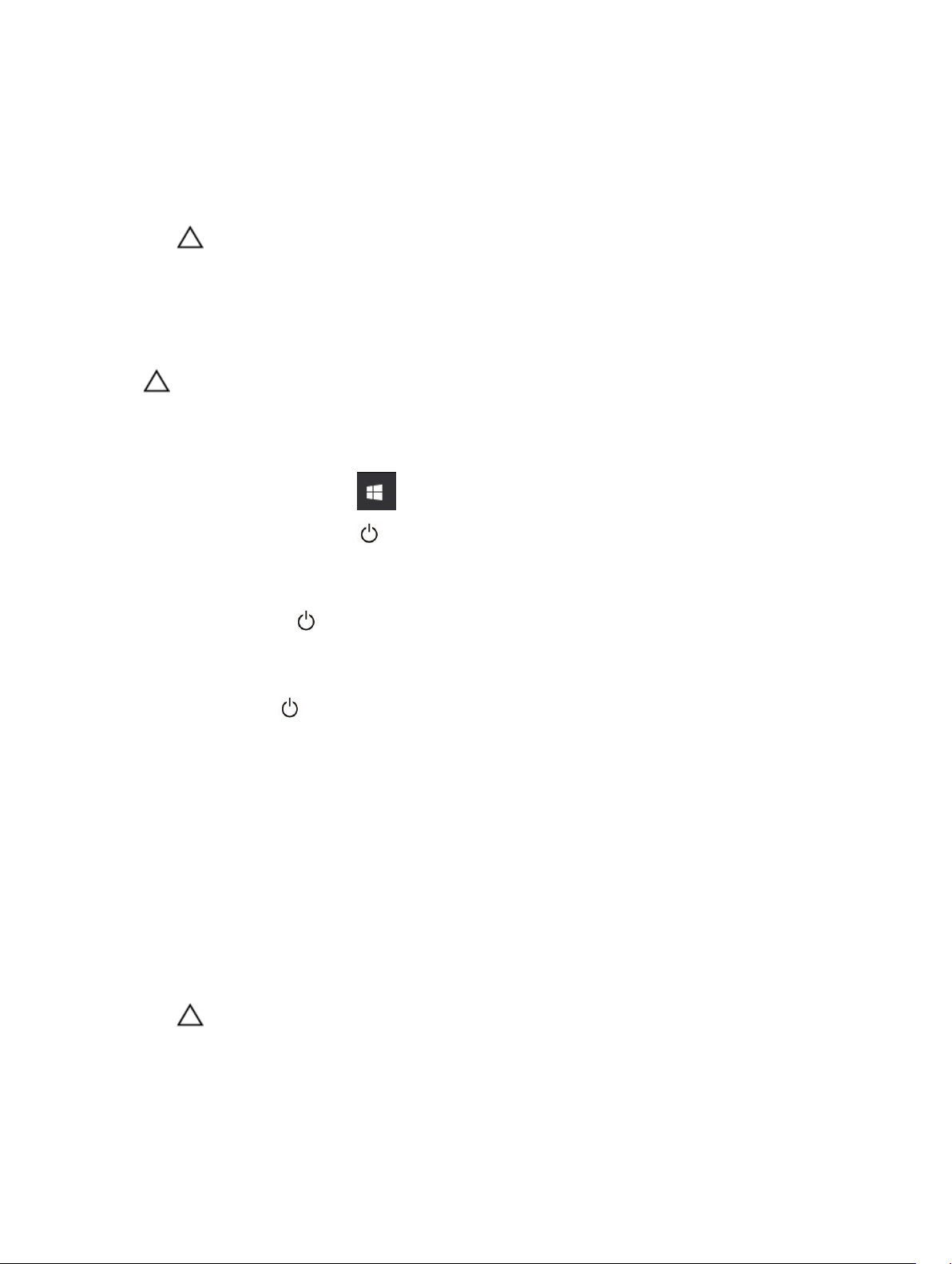
3. Iskopčajte sve mrežne kabele iz svog računala.
4. Odspojite računalo i sve priključene uređaje iz svih električnih izvora napajanja.
5. Pritisnite i držite gumb za uključivanje/isključivanje dok je računalo isključeno iz zidne utičnice kako
biste uzemljili matičnu ploču.
6. Uklonite pokrov.
OPREZ: Prije nego što dotaknete bilo koji dio u unutrašnjosti svog računala, uzemljite se
dodirivanjem neobojene metalne površine, poput metalnog dijela na poleđini računala. Dok
radite, povremeno dotaknite neobojanu metalnu površinu kako bi ispraznili statički
elektricitet koji bi mogao oštetiti unutarnje komponente.
Isključivanje računala
OPREZ: Kako biste izbjegli gubitak podataka, prije isključivanja računala spremite i zatvorite sve
otvorene datoteke i zatvorite sve otvorene programe.
1. Isključivanje računala:
• U Windows 10 (korištenjem uređaja s omogućenim dodirom ili miša):
1. Kliknite ili dotaknite .
2. Kliknite ili dotaknite i potom kliknite ili dotaknite Isključi.
• U Windows 8 (korištenjem uređaja s omogućenim dodirom):
1. potegnete s desnog ruba zaslona, otvorite padajući izbornik i odaberite Postavke.
2. Dotaknite i potom dotaknite Isključi
• U Windows 8 (korištenjem miša)
1. usmjerite u gornji desni kut zaslona i kliknite na Postavke.
2. Kliknite i potom kliknite na Isključi.
• U sustavu Windows 7:
1. Kliknite na Start.
2. Kliknite na Isključi.
2. Provjerite je li računalo, kao i svi priključeni uređaji isključeno. Ako se računalo i priključeni uređaji
nisu automatski isključili nakon odjave operativnog sustava, pritisnite i približno 6 sekundi držite
gumb za uključivanje i isključivanje kako biste ih isključili.
Nakon rada na unutrašnjosti računala
Nakon što ste završili bilo koji postupak zamjene, prije uključivanja računala provjerite jeste li priključili sve
vanjske uređaje, kartice, kabele itd.
1. Ponovno postavite pokrov.
OPREZ: Kako biste priključili mrežni kabel, prvo ga priključite u mrežni uređaj, a zatim u
računalo.
2. Priključite sve telefonske ili mrežne kabele na svoje računalo.
3. Priključite svoje računalo i sve priključene uređaje na njihove izvore električnog napajanja.
6
Page 7
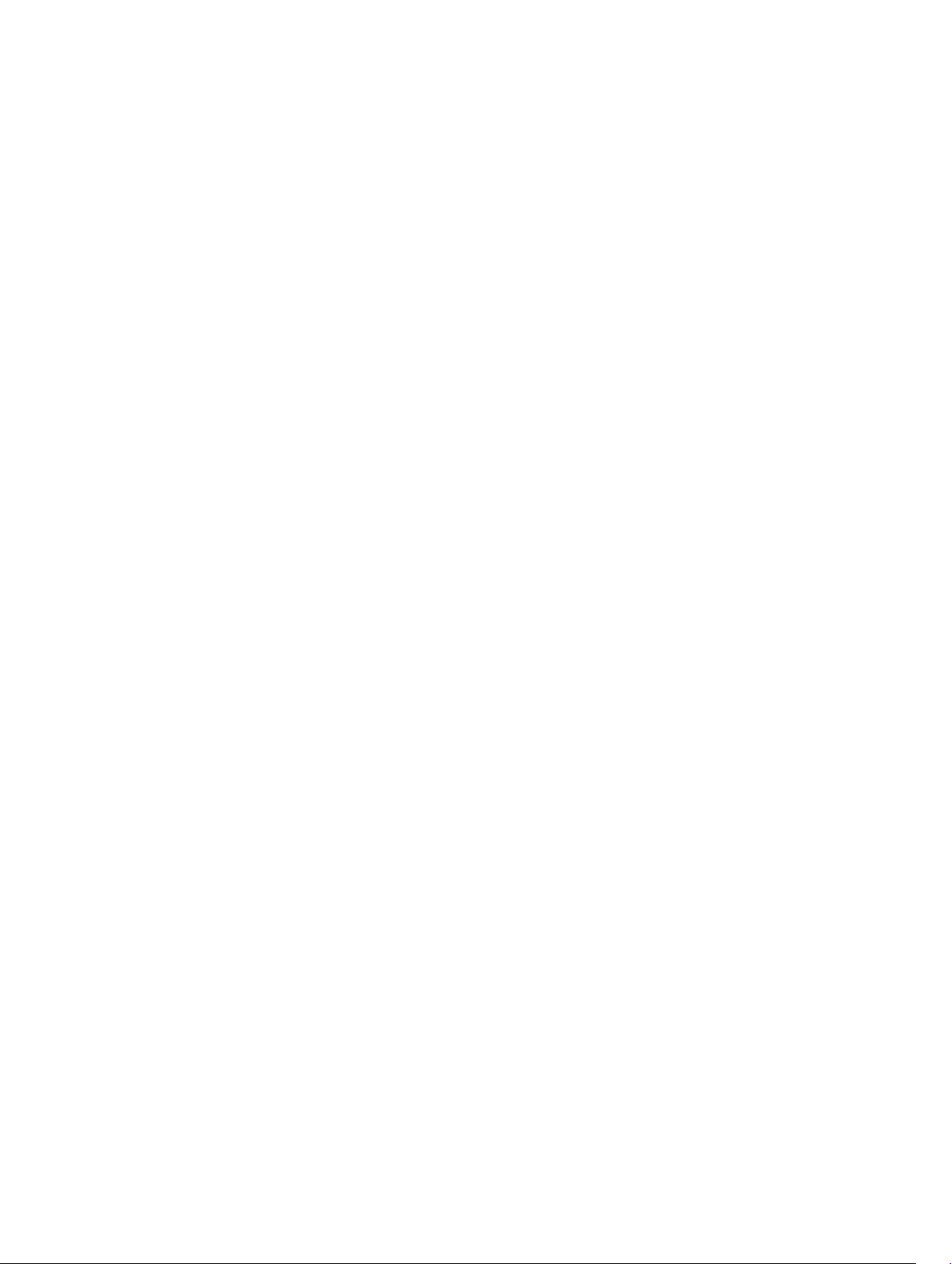
4. Uključite računalo.
5. Po potrebi provjerite radi li vaše računalo ispravno pomoću programa Dell Diagnostics.
7
Page 8
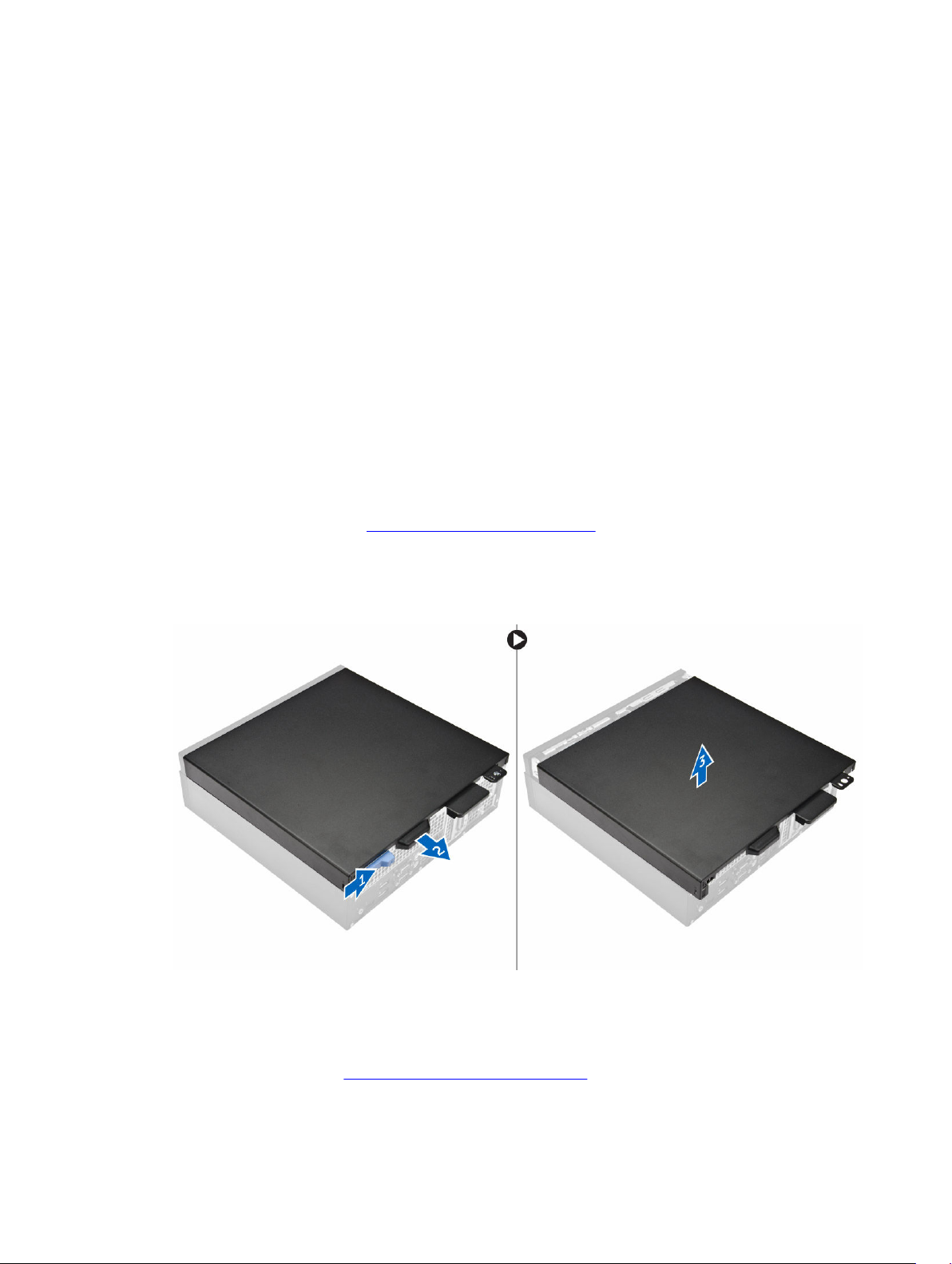
2
Uklanjanje i instaliranje komponenti
Ovaj odjeljak pruža detaljne informacije o tome kako ukloniti ili instalirati komponente s vašeg računala.
Preporučeni alati
Za izvršavanje postupaka iz ovog dokumenta možda će vam trebati slijedeći alati:
• mali ravni odvijač
• križni odvijač
• malo plastično šilo
Uklanjanje pokrova
1. Slijedite postupke u poglavlju Prije rada na unutrašnjosti računala.
2. Za uklanjanje pokrova:
a. Pomaknite plavi jezičak za oslobađanje u desno kako biste otključali pokrov [1].
b. Pomaknite pokrov računala prema stražnjoj strani računala [2].
c. Podignite pokrov s računala [3].
Ugradnja pokrova
1. Postavite pokrov na računalo i umetnite pokrov sve dok ne nasjedne na mjesto.
2. Slijedite upute u odlomku Nakon rada na unutrašnjosti računala
8
Page 9
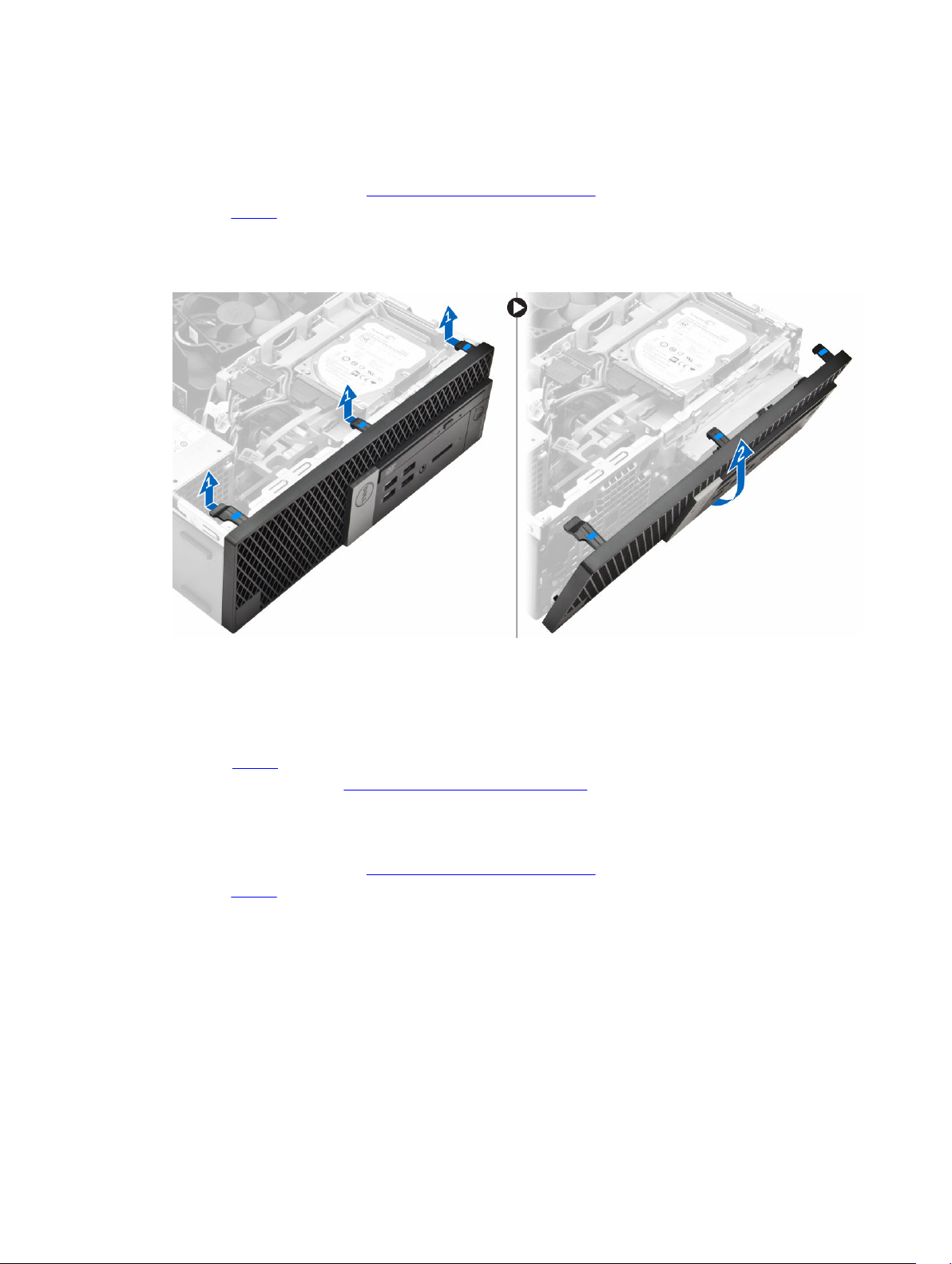
Uklanjanje prednje maske
1. Slijedite postupke u poglavlju Prije rada na unutrašnjosti računala.
2. Uklonite pokrov.
3. Za uklanjanje prednje maske:
a. Podignite jezičke kako biste oslobodili prednju masku iz računala [1].
b. Uklonite prednju masku iz računala [2].
Ugradnja prednje maske
1. Umetnite jezičke na prednjoj masci u utore na računalu.
2. Pritisnite prednju masku dok jezički ne nasjednu na mjesto.
3. Ugradite pokrov.
4. Slijedite upute u odlomku Nakon rada na unutrašnjosti računala
Uklanjanje usisa ventilatora
1. Slijedite postupke u poglavlju Prije rada na unutrašnjosti računala.
2. Uklonite pokrov.
3. Za uklanjanje usisa ventilatora:
a. Držite dodirne točke, povucite nosač usisa ventilatora kako biste oslobodili usis ventilatora [1].
b. Podignite usis ventilatora dalje od računala [2].
9
Page 10
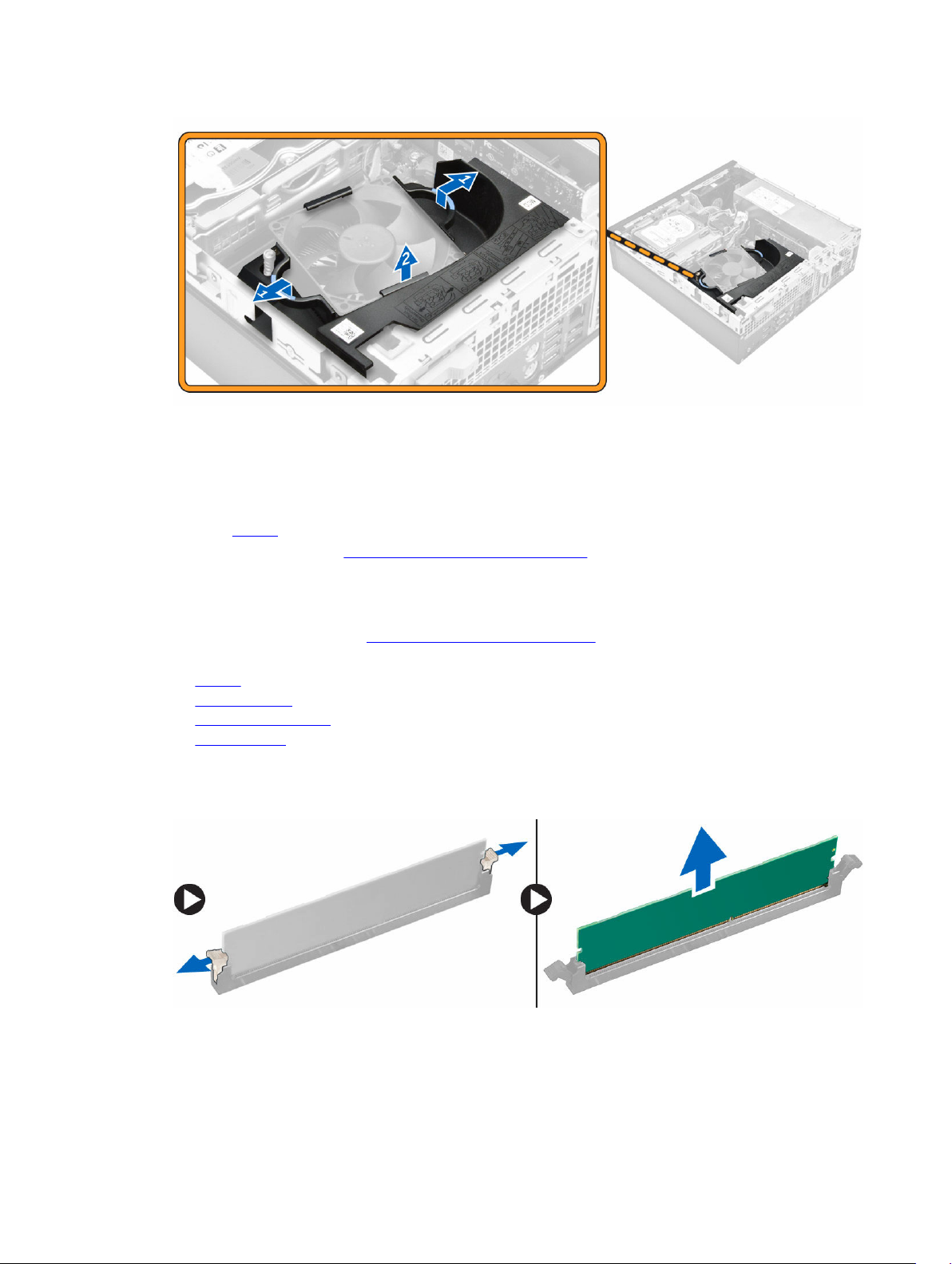
Ugradnja usisa ventilatora
1. Poravnajte utore na usisu ventilatora s vijcima na sklopu hladila.
2. Umetnite usis ventilatora sve dok ne nasjedne na mjesto.
3. Ugradite pokrov.
4. Slijedite upute u odlomku Nakon rada na unutrašnjosti računala.
Uklanjanje memorijskog modula
1. Slijedite postupke u poglavlju Prije rada na unutrašnjosti računala.
2. Uklonite:
a. pokrov
b. usis ventilatora
c. sklop tvrdog pogona
d. optički pogon
3. Za uklanjanje memorijskog modula:
a. Pritisnite jezičak za otpuštanje memorijskog modula na obim stranama memorijskog modula.
b. Podignite memorijski modul iz priključka memorijskog modula na matičnoj ploči.
10
Page 11
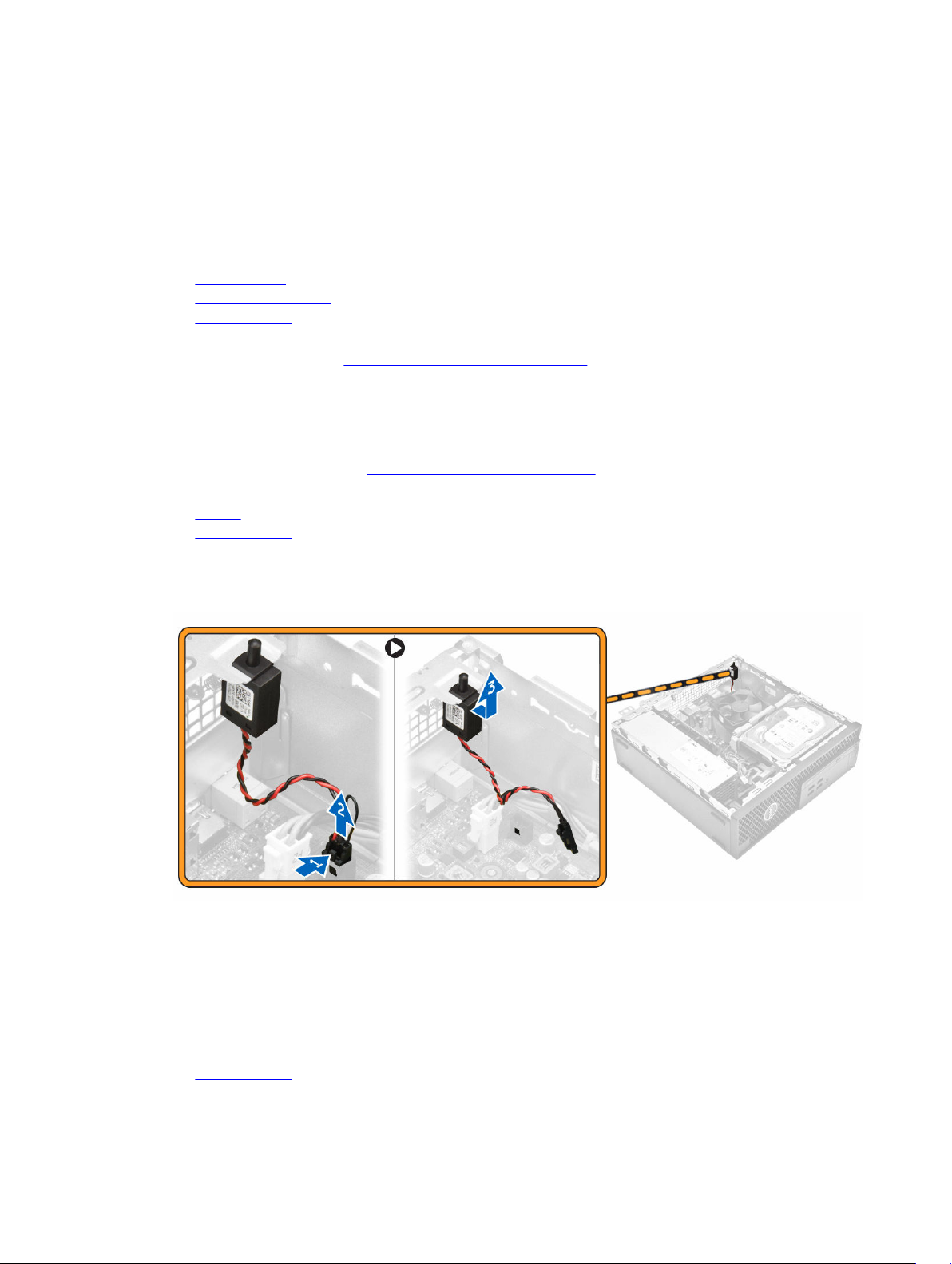
Ugradnja memorijskog modula
1. Poravnajte usjek na memorijskom modulu s jezičcem na priključku memorijskog modula.
2. Umetnite memorijski modul u memorijski utor.
3. Pritisnite memorijski modu sve dok jezičci za oslobađanje memorijskog modula na kliknu na mjestu.
4. Ugradite:
a. optički pogon
b. sklop tvrdog pogona
c. usis ventilatora
d. pokrov
5. Slijedite upute u odlomku Nakon rada na unutrašnjosti računala.
Uklanjanje prekidača za detekciju nasilnog otvaranja kućišta
1. Slijedite postupke u poglavlju Prije rada na unutrašnjosti računala.
2. Uklonite:
a. pokrov
b. usis ventilatora
3. Za uklanjanje prekidača za detekciju nasilnog otvaranja:
a. Odspojite kabel prekidača za detekciju nasilnog otvaranja iz priključka na matičnoj ploči [1][2].
b. Izvucite prekidač za detekciju nasilnog otvaranja i podignite dalje od računala [3].
Ugradnja prekidača za detekciju nasilnog otvaranja kućišta
1. Umetnite prekidač za detekciju nasilnog otvaranja u utor na kućištu.
2. Priključite kabel prekidača za detekciju nasilnog otvaranja na matičnu ploču.
3. Ugradite:
a. usis ventilatora
11
Page 12
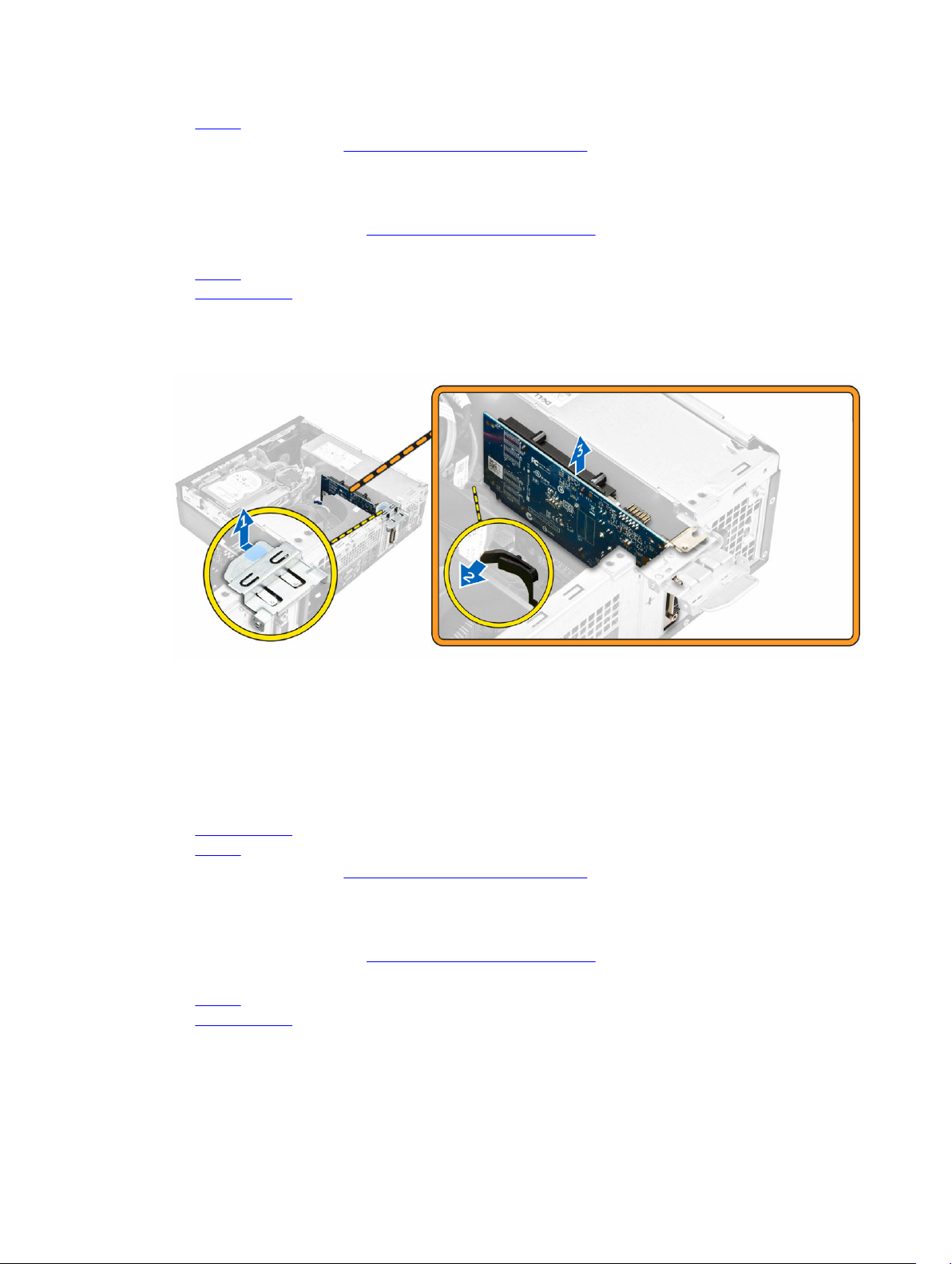
b. pokrov
4. Slijedite upute u odlomku Nakon rada na unutrašnjosti računala.
Uklanjanje kartice za proširenje
1. Slijedite postupke u poglavlju Prije rada na unutrašnjosti računala.
2. Uklonite:
a. pokrov
b. usis ventilatora
3. Za uklanjanje kartice za proširenje:
a. Izvucite metalni jezičak za oslobađanje kartice za proširenje. [1]
b. Gurnite jezičak naprijed [2] i povucite karticu za proširenje iz priključka na računalu [3].
Ugradnja kartice za proširenje
1. Umetnite karticu proširenja u priključak na matičnoj ploči.
2. Pritisnite karticu proširenja dok ne nasjedne na mjesto.
3. Zatvorite zasun kartice proširenja i pritisnite sve dok ne nasjedne na mjesto.
4. Ugradite:
a. usis ventilatora
b. pokrov
5. Slijedite upute u odlomku Nakon rada na unutrašnjosti računala.
Uklanjanje sklopa tvrdog pogona
1. Slijedite postupke u poglavlju Prije rada na unutrašnjosti računala.
2. Uklonite:
a. pokrov
b. usis ventilatora
3. Za uklanjanje sklopa tvrdog pogona:
a. Gurnite jezičke za oslobađanje i uklonite priključak napajanja [1,2].
12
Page 13
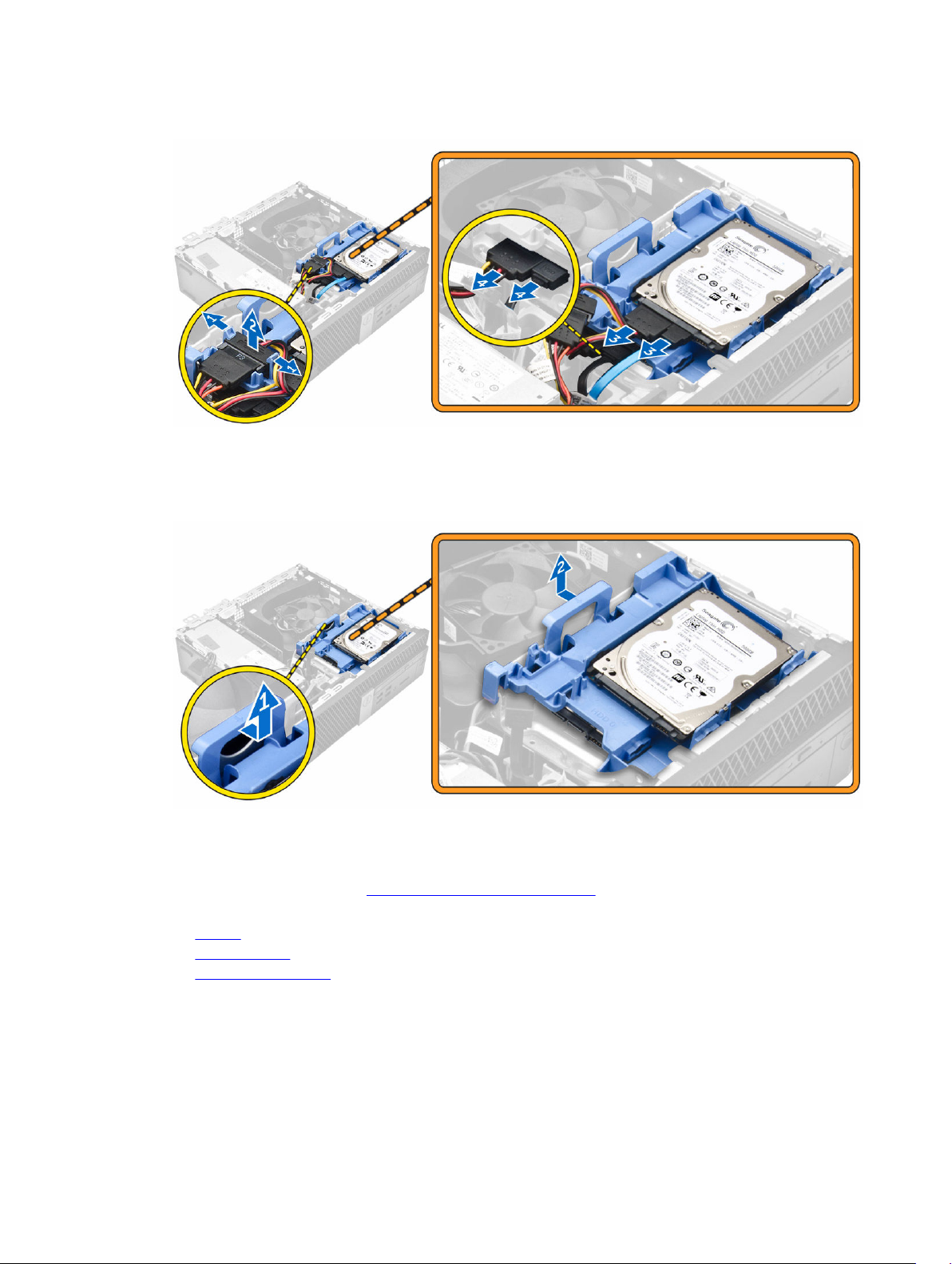
b. Odspojite podatkovne i kabele napajanja iz tvrdih pogona [3, 4].
4. Za uklanjanje sklopa tvrdog pogona:
a. Povucite ručku za oslobađanje tvrdog pogona prema naprijed kako biste oslobodili nosač tvrdog
pogona iz računala [1].
b. Podignite sklop tvrdog pogona iz računala [2].
Uklanjanje tvrdog pogona iz nosača tvrdog pogona
1. Slijedite postupke u poglavlju Prije rada na unutrašnjosti računala.
2. Uklonite:
a. pokrov
b. Prednja maska
c. sklop tvrdog pogona
3. Za uklanjanje nosača tvrdog pogona:
a. Povucite nosač tvrdog pogona kako biste oslobodili tvrdi pogon [1].
b. Podignite tvrdi pogon iz nosača tvrdog pogona [2].
13
Page 14
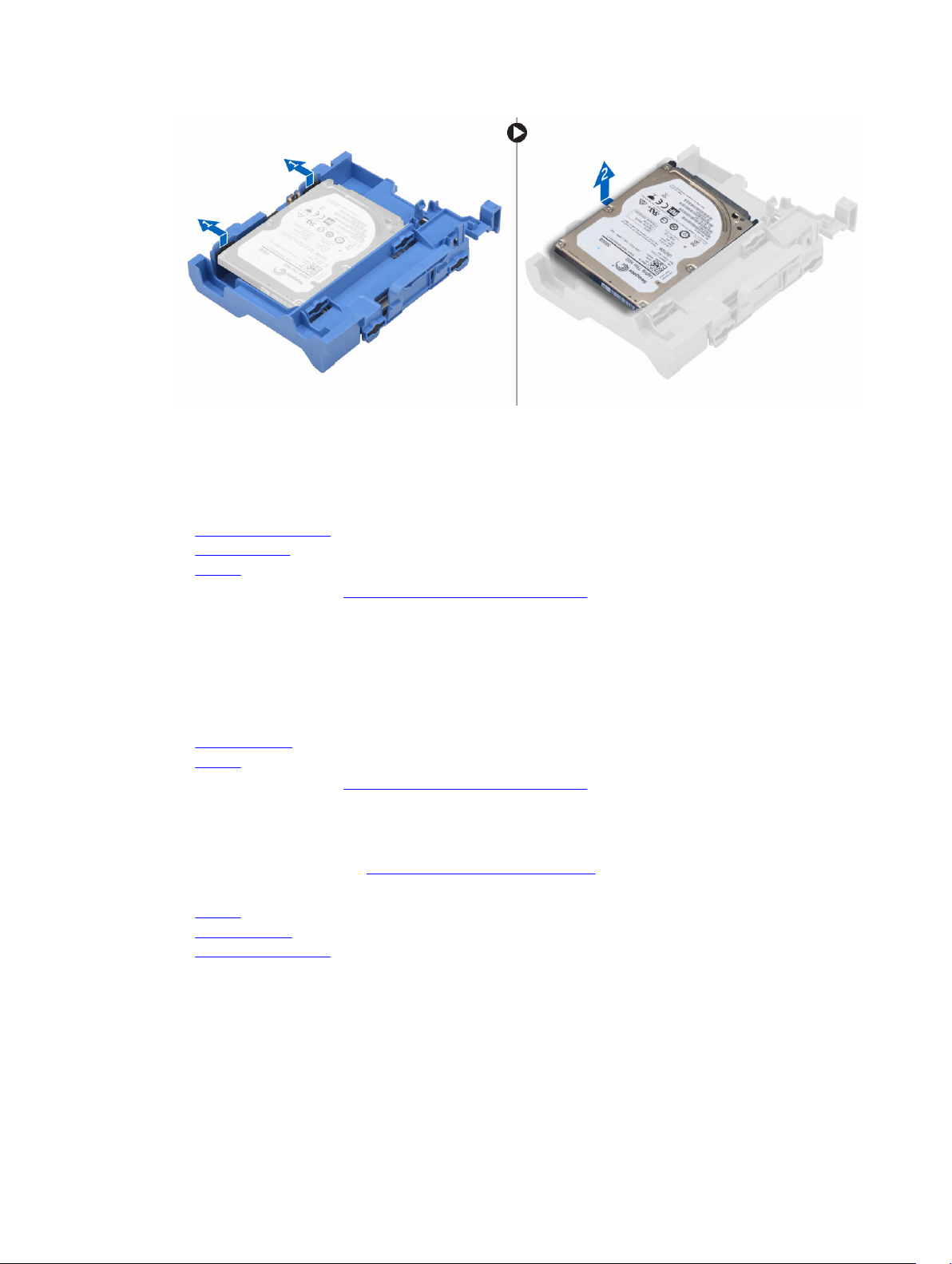
Ugradnja tvrdog pogona u nosač tvrdog pogona
1. Umetnite tvrdi pogon u nosač tvrdog pogona sve dok ne klikne na mjesto.
2. Ugradite:
a. sklop tvrdog pogona
b. Prednja maska
c. pokrov
3. Slijedite upute u odlomku Nakon rada na unutrašnjosti računala.
Ugradnja sklopa tvrdog pogona
1. Umetnite sklop tvrdog pogona u utor na računalu.
2. Priključite kabel napajanja u utor na nosaču tvrdog pogona.
3. Ugradite:
a. usis ventilatora
b. pokrov
4. Slijedite upute u odlomku Nakon rada na unutrašnjosti računala.
Uklanjanje optičkog pogona
1. Slijedite postupke u poglavlju Prije rada na unutrašnjosti računala.
2. Uklonite:
a. pokrov
b. prednju masku
c. sklop tvrdog pogona
3. Za otpuštanje optičkog pogona:
a. Uklonite kabele priključka tvrdog pogona iz zasuna optičkog pogona [1].
b. Pomaknite plavi zasun u otvoreni položaj [2].
14
Page 15
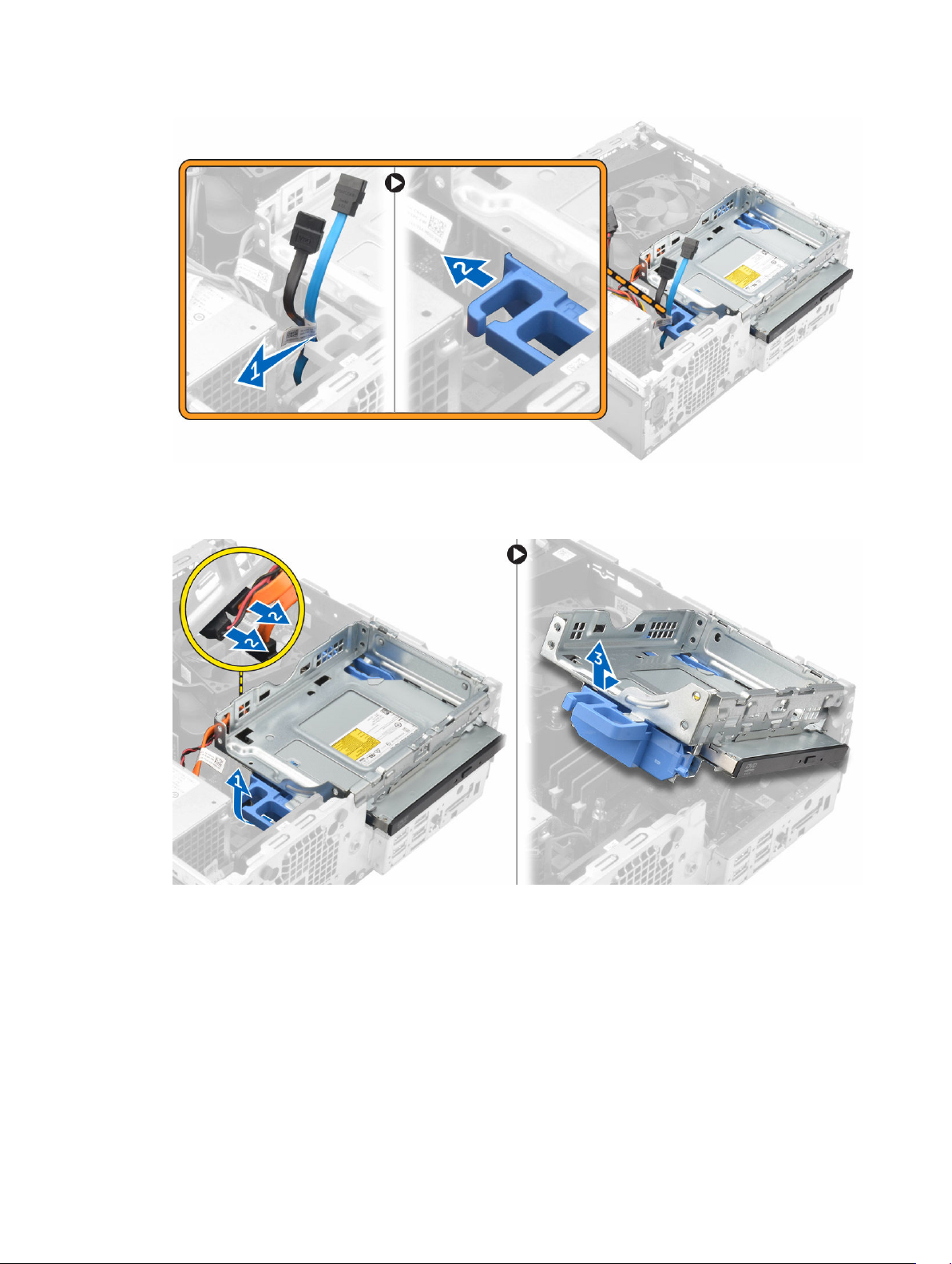
4. Za uklanjanje optičkog pogona:
a. Držite plavi zasun [1], podignite okvir optičkog pogona i odspojite kabele optičkog pogona. [2]
b. Podignite okvir optičkog pogona iz računala [3].
5. Z uklanjanje optičkog pogona iz okvira optičkog pogona:
a. Pritisnite zasun za otpuštanje optičkog pogona [1] i umetnite prema naprijed optički pogon. [2]
b. Uklonite optički pogon iz okvira optičkog pogona [3].
15
Page 16
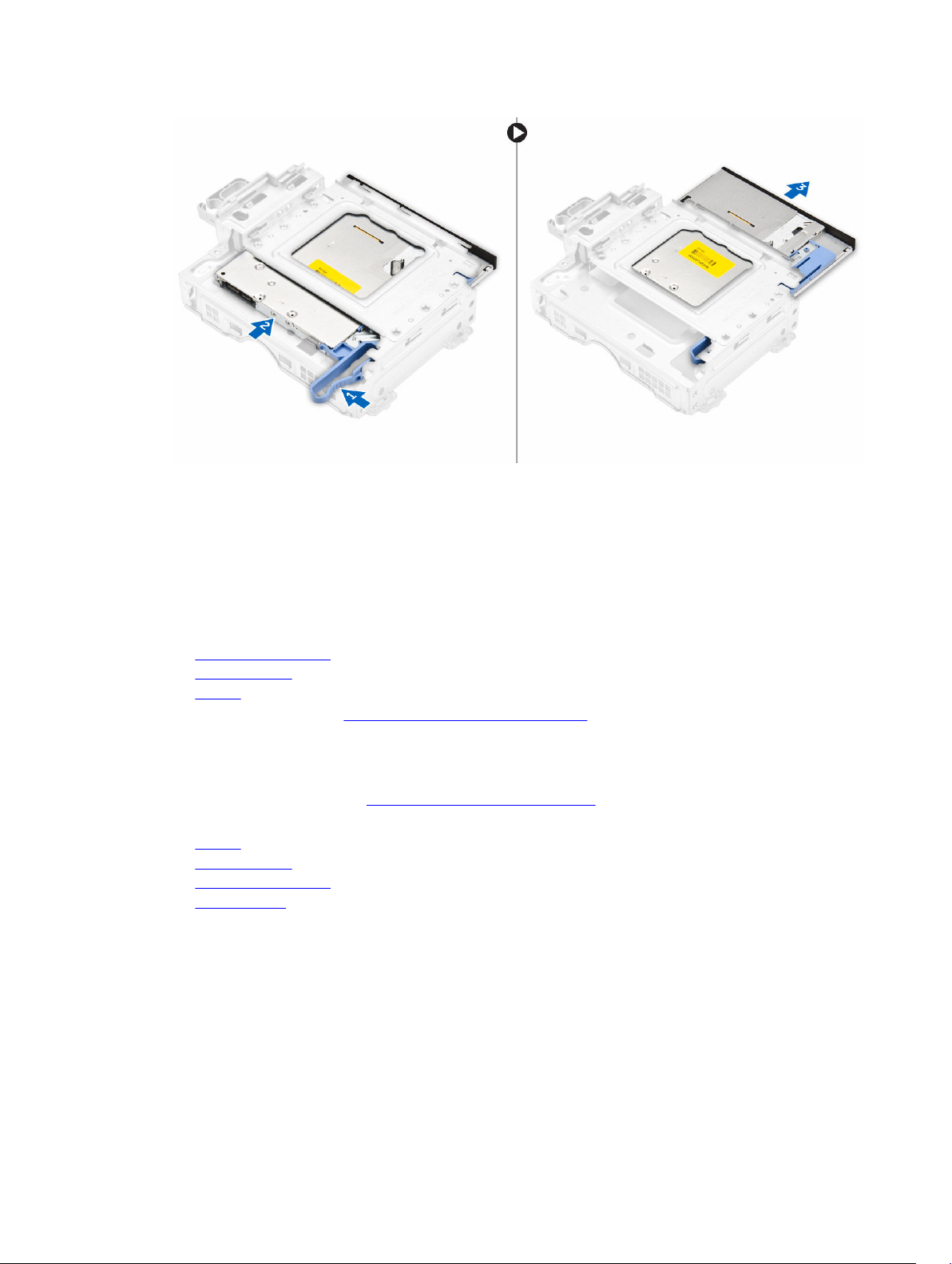
Ugradnja optičkog pogona
1. Umetnite optički pogon u njegovo ležište.
2. Poravnajte jezičke na okviru optičkog pogona s utorima na računalu.
3. Spustite okvir optičkog pogona u računalo i zabravite zasun.
4. Priključite podatkovni kabel i kabel napajanja na optički pogon.
5. Ugradite:
a. sklop tvrdog pogona
b. prednju masku
c. pokrov
6. Slijedite upute u odlomku Nakon rada na unutrašnjosti računala.
Uklanjanje ventilatora sustava
1. Slijedite postupke u poglavlju Prije rada na unutrašnjosti računala.
2. Uklonite:
a. pokrov
b. prednju masku
c. sklop tvrdog pogona
d. optički pogon
3. Za uklanjanje ventilatora sustava:
a. Odspojite kabel ventilatora sustava iz matične ploče [1].
b. Pomaknite gumene podloške ventilatora prema utoru na stražnjem zidu [2].
c. Podignite ventilator iz računala [3].
16
Page 17
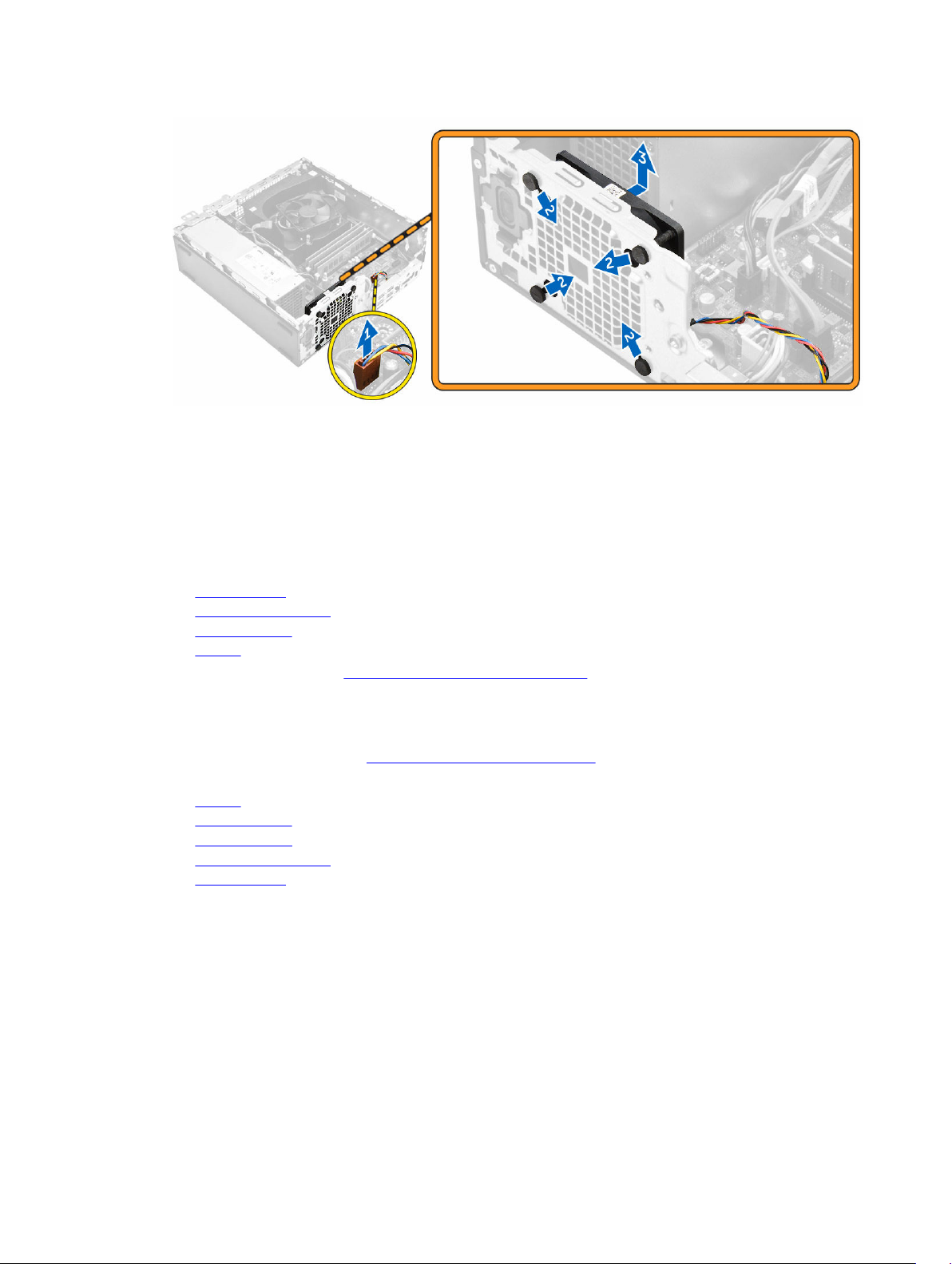
Ugradnja ventilatora sustava
1. Postavite ventilator sustava u kućište.
2. Provucite četiri prstena kroz kućište i umetnite prema vanjskoj strani uz utor kako biste osigurali na
mjestu.
3. Priključite kabel ventilatora sustava na matičnu ploču.
4. Ugradite:
a. optički pogon
b. sklop tvrdog pogona
c. prednju masku
d. pokrov
5. Slijedite upute u odlomku Nakon rada na unutrašnjosti računala.
Uklanjanje sklopa hladila
1. Slijedite postupke u poglavlju Prije rada na unutrašnjosti računala.
2. Uklonite:
a. pokrov
b. prednju masku
c. usis ventilatora
d. sklop tvrdog pogona
e. optički pogon
3. Za uklanjanje sklop hladila rocesora:
a. Odspojite kabel hladila s matične ploče [1].
b. Olabavite pričvrsne vijke koji pričvršćuju sklop hladila i podignite ga iz računala [2] [3].
17
Page 18

Ugradnja sklopa hladila
1. Postavite sklop hladila na procesor.
2. Pritegnite pričvrsne vijke koji pričvršćuju sklop hladnjaka na matičnu ploču.
3. Priključite kabel sklopa hladila procesora na matičnu ploču.
4. Ugradite:
a. usis ventilatora
b. optički pogon
c. sklop tvrdog pogona
d. prednju masku
e. pokrov
5. Slijedite upute u odlomku Nakon rada na unutrašnjosti računala.
Uklanjanje procesora
1. Slijedite postupke u poglavlju Prije rada na unutrašnjosti računala.
2. Uklonite:
a. pokrov
b. prednju masku
c. sklop tvrdog pogona
d. optički pogon
e. usis ventilatora
f. sklop hladila procesora
3. Za uklanjanje procesora:
a. Otpustite polugu utora gurajući polugu dolje i izvan jezička na štitniku procesora [1].
b. Podignite polugu prema gore i podignite štitnik procesora [2].
c. Podignite procesor iz utora [3].
18
Page 19

Ugradnja procesora
1. Poravnajte procesor s tipkama utora.
2. Poravnajte indikator pin-1 na procesoru s trokutom na utoru.
3. Postavite procesor na utor tako da se utori na procesoru poravnaju s tipkama utora.
4. Zatvorite štitinik procesora pomićući ga ispod vijka za otpuštanje.
5. Spustite polugu utora i gurnite ispod jezička kako biste ga zaključali.
6. Ugradite:
a. sklop hladila procesora
b. usis ventilatora
c. optički pogon
d. sklop tvrdog pogona
e. prednju masku
f. pokrov
7. Slijedite upute u odlomku Nakon rada na unutrašnjosti računala.
Uklanjanje pomoćne VGA ploče
1. Slijedite postupke u poglavlju Prije rada na unutrašnjosti računala.
2. Uklonite:
a. pokrov
b. usis ventilatora
3. Za uklanjanje pomoćne VGA ploče:
a. Uklonite vijke koji pričvršćuju VGA priključak na računalo [1].
b. Izdignite VGA priključak kako biste ga oslobodili iz računala [2].
c. Uklonite vijak koji pričvršćuje pomoćnu VGA ploču na računalo [3].
d. Podignite pomoćnu VGA ploču korištenjem ručke za uklanjanje iz računala [4].
19
Page 20

Ugradnja pomoćne VGA ploče
1. Poravnajte pomoćnu VGA ploču s držačem vijska na matičnoj ploči.
2. Pritegnite vijak kako biste pričvrstili pomoćnu VGA ploču na matičnu ploču.
3. Umetnite VGA priključak u utor na stražnjem dijelu računala.
4. Pritegnite vijke kako biste pričvrstili VGA priključak na računalo.
5. Ugradite:
a. usis ventilatora
b. pokrov
6. Slijedite upute u odlomku Nakon rada na unutrašnjosti računala.
Uklanjanje jedinice napajanja (PSU)
1. Slijedite postupke u poglavlju Prije rada na unutrašnjosti računala.
2. Uklonite:
a. pokrov
b. prednju masku
c. sklop tvrdog pogona
d. optički pogon
e. usis ventilatora
3. Za oslobađanje PSU:
a. Odspojite kabel napajanja iz matične ploče [1] [2].
b. Izvucite kabele naapajanja iz kopči na kućištu [3] [4].
20
Page 21

4. Za uklanjanje PSU:
a. Odspojite kabel napajanja iz matične ploče [1] [2].
b. Podignite kabele dalje iz računala [3].
c. Uklonite vijke koji pričvršćuju PSU na računalo [4].
5. Pritisnite plavi jezičak za otpuštanje [1], izvucite PSU i podignite dalje od računala [2].
21
Page 22

Ugradnja jedinice napajanja (PSU)
1. Umetnite PSU u kućište i pomaknite prema stražnjem dijelu računala kako bi ga osigurali.
2. Pritegnite vijke koji pričvršćuju PSU na stražnji kraj računala.
3. Usmjerite PSU kabele kroz kopče.
4. Priključite kabele napajanja na matičnu ploču.
5. Ugradite:
a. usis ventilatora
b. optički pogon
c. sklop tvrdog pogona
d. prednju masku
e. pokrov
6. Slijedite upute u odlomku Nakon rada na unutrašnjosti računala.
Uklanjanje gumba za uključivanje/isključivanje
1. Slijedite postupke u poglavlju Prije rada na unutrašnjosti računala.
2. Uklonite:
a. pokrov
b. prednju masku
c. sklop tvrdog pogona
d. optički pogon
e. jedinicu napajanja
3. Za uklanjanje gumba za uključivanje/isključivanje:
a. Iskopčajte kabel gumba za uključivanje/isključivanje iz matične ploče [1].
b. Pritisnite jezičke za oslobađanje gumba za uključivanje/isključivanje iz kućišta [2, 3].
22
Page 23

Ugradnja gumba za uključivanje/isključivanje
1. Umetnite ploču gumba za uključivanje/isključivanje u utor na kućištu dok ne klikne na mjesto.
2. Priključite kabel gumba za uključivanje/isključivanje u priključak na matičnoj ploči.
3. Ugradite:
a. jedinicu napajanja
b. optički pogon
c. sklop tvrdog pogona
d. prednju masku
e. pokrov
4. Slijedite upute u odlomku Nakon rada na unutrašnjosti računala.
Uklanjanje čitača SD kartice
1. Slijedite postupke u poglavlju Prije rada na unutrašnjosti računala.
2. Uklonite:
a. pokrov
b. prednju masku
c. sklop tvrdog pogona
d. optički pogon
e. jedinicu napajanja
3. Za uklanjanje čitača SD kartice:
a. Uklonite kabele jedinice za napajanje iz kopči na kućištu čitača SD kartice [1].
b. Uklonite vijke koji pričvršćuju čitač SD kartice i podignite dalje od računala [2] [3].
23
Page 24

Ugradnja čitača SD kartice
1. Postavite čitač SD kartice na kućište.
2. Pritegnite vijak kako biste pričvrstili čitač SD kartice na računalo.
3. Usmjerite kabele jedinice za napajanje u kopčama.
4. Ugradite:
a. jedinicu napajanja
b. optički pogon
c. sklop tvrdog pogona
d. prednju masku
e. pokrov
5. Slijedite upute u odlomku Nakon rada na unutrašnjosti računala.
Ugradnja opcionalne SSD kartice
1. Uklonite:
a. pokrov
b. prednju masku
2. Odlijepite ljepljivutraku (plava) s gume.
24
Page 25

3. Postavite gumu na računalo [1] i odlijepite ljpljivu traku (roza) s gume [2].
4. Za ugradnjue SSD kartice:
a. Priključite SSD karticu na priključak na matičnoj ploči [1].
b. Pritegnite vijak kako biste pričvrstili SSD karticu na matičnu ploču [2].
25
Page 26

Uklanjanje opcionalne SSD kartice
1. Slijedite postupke u poglavlju Prije rada na unutrašnjosti računala.
2. Uklonite:
• pokrov
• prednja maska
3. Uklonite vijak koji pričvršćuje SSD karticu na matičnu ploču.
4. Odspojite SSD karticu iz priključka na matičnoj ploči.
5. Uklonite gumu s matične ploče.
Uklanjanje matične ploče
1. Slijedite postupke u poglavlju Prije rada na unutrašnjosti računala.
2. Uklonite:
a. pokrov
b. usis ventilatora
c. prednju masku
d. memorijski modul
e. sklop tvrdog pogona
f. optički pogon
g. karticu za proširenje
h. opcionalna SSD kartica
i. čitač SD kartice
j. pomoćna VGA ploča
k. sklop hladila procesora
l. procesor
3. Za uklanjanje I/O ploče:
a. Uklonite vijak koji pričvršćuje I/O ploču na kućište [1].
b. Uklonite I/O ploču od računala [2].
26
Page 27

4. Isključite sve kabele spojene na matičnu ploču.
5. Za uklanjanje matične ploče:
a. Uklonite vijke kojima je pričvršćena matična ploča na računalo [1].
b. Pomaknite matičnu ploču prema prednjem dijelu računala i podignite je izd računala [2].
27
Page 28

Ugradnja matične ploče
1. Držite matičnu ploču za njezine rubove i nagnite je prema stražnjem dijelu računala.
2. Spustite matičnu ploču u računalo sve dok priključci na stražnjem kraju matične ploče nisu poravnati
s utorima na stražnjoj stjenci računala, a otvore za vijke na matičnoj ploči poravnajte s otvorima na
računalu.
3. Pritegnite vijke kojima je matična ploča pričvršćena za računalo.
4. Priključite kabele na matičnu ploču.
5. Ugradite:
a. pomoćna VGA ploča
b. čitač SD kartice
c. opcionalna SSD kartica
d. karticu za proširenje
e. procesor
f. sklop hladila procesora
g. optički pogon
h. sklop tvrdog pogona
i. memorijski modul
j. prednju masku
k. usis ventilatora
l. pokrov
6. Postavite I/O ploču na kućište.
7. Pritegnite vijke koji pričvršćuju I/O ploču na kućište.
8. Slijedite upute u odlomku Nakon rada na unutrašnjosti računala.
28
Page 29

Izgled matične ploče
1. PCIe x16 priključak 2. Priključak PCIex4
3. RJ-45/USB 2.0 priključak 4. USB 3.0 priključak
5. Priključak PS2 tipkovnice/MS 6. Priključak serijskog ulaza
7. priključak DisplayPort 8. HDMI priključak
9. priključak za izlaznu liniju 10. priključak za napajanje CPU-a
11. Priključak prekidača za detekciju nasilnog
otvaranja kućišta
13. Procesor 14. Priključak ventilatora CPU
15. Priključci za memorijske module 16. Priključak M.2 socket3
17. Priključak gumba za uključivanje/isključivanje 18. Priključak kabela čitača medijske kartice
19. Priključak ventilatora sustava 20. LED svjetlo aktivnosti tvrdog pogona
21. Univerzalna audio utičnica 22. USB 2.0 priključak
23. USB 3.0 priključak 24. priključak ATX napajanja
25. Priključak SATA2 26. Priključak SATA0
12. Priključak pomoćne VGA ploče
29
Page 30

27. Priključak unutarnjeg zvučnika 28. Priključak tvrdog pogona i kabela napajanja
optičkog pogona
29. unutarnji USB priključak 30. Priključak SATA1
31. baterija na matičnoj ploči
30
Page 31

Rješavanje problema vašeg računala
Za rješavanje problema vašeg računala koristite indikatore poput dijagnostičkih svjetala, šifri zvučnih
signala i poruka o pogreškama tijekom rada računala.
Dijagnostički LED kodovi napajanja
Tablica 1. Dijagnostički LED kodovi napajanja
3
Svjetlo LED žaruljice statusa napajanja Mogući uzrok Koraci rješavanja
Isključeno Računalo je isključeno ili
ne prima napajanja ili je
u načinu rada
hibernacije.
Puno/treperi žuto Računalo nije izvršilo
POST ili je kvar
procesora.
problema
• Ponovno postavite
kabel napajanja u
priključak na
stražnjem dijelu
računala i utičnicu.
• Ako je računalo
priključeno na
razdjelnik, provjerite
je li razdjelnik
uključen u utičnicu i
je li uključen.
Zaobiđite uređaje za
zaštitu i produžne
kabele kako biste
provjerili hoće li se
računalo ispravno
uključiti.
• Provjerite radi li
električna utičnica
tako da je testirate
pomoću drugog
uređaja, primjerice
svjetiljke.
• Uklonite i zatim
ponovno instalirajte
sve kartice.
• Uklonite i ponovno
instalirajte grafičku
karticue, ako postoji.
• Provjerite je li kabel
priključen na
matičnu ploču i
procesor.
Polagano treperenje bijelog svjetla Računalo je u stanju
uštede energije.
• Pritisnite gumb za
uključivanje/
isključivanje kako bi
sustav izišao iz
načina rada stanja
uštede energije.
31
Page 32

Svjetlo LED žaruljice statusa napajanja Mogući uzrok Koraci rješavanja
problema
• Provjerite jesi li svi
kabeli za napajanje
čvrsto priključeni na
matičnu ploču.
• Provjerite jesu li
glavni kabel
napajanja i kabel
prednje ploče čvrsto
priključeni na
matičnu ploču.
Svijetli bijelo Računalo je potpuno
funkcionalno i
uključeno.
Dijagnostičke poruke o pogreškama
Tablica 2. Dijagnostičke poruke o pogreškama
Poruke o pogreškama Opis
AUXILIARY DEVICE FAILURE
BAD COMMAND OR FILE NAME
CACHE DISABLED DUE TO FAILURE
Podloga osjetljiva na dodir ili vanjski miš ne rade
ispravno. Kod vanjskog miša, provjerite priključak
kabela. U programu za postavljanje sustava
omogućite opciju Pokazivački uređaj.
Provjerite jeste li ispravno napisali naredbu,
postavili prazna mjesta na prava mjesta i koristili
ispravan put.
Primarna interna predmemorija do mikroprocesora
je u kvaru. Kontaktirajte tvrtku Dell.
Ako računalo ne
odgovara, učinite
slijedeće:
• provjerite je li zaslon
priključen i uključen.
• Ako je zaslon
priključen i uključen,
poslušajte zvučne
signale.
CD DRIVE CONTROLLER FAILURE
DATA ERROR
DECREASING AVAILABLE MEMORY
DISK C: FAILED INITIALIZATION
DRIVE NOT READY
32
Optički pogon se ne odaziva na naredbe računala.
Tvrdi pogon ne može pročitati podatke.
Jedan ili više memorijskih modula ne radi ispravno
ili nisu pravilno postavljeni. Ponovno instalirajte
memorijske module i po potrebi ih zamijenite.
Tvrdi pogon se nije pokrenuo. Pokrenite testove za
tvrdi pogon pomoću programa Dell Diagnostics.
Postupak zahtjeva da se tvrdi pogon nalazi u
pregradi prije nego što možete nastaviti. Instalirajte
tvrdi pogon u prostor za tvrdi pogon.
Page 33

Poruke o pogreškama Opis
ERROR READING PCMCIA CARD
Računalo ne može identificirati ExpressCard.
Ponovno umetnite karticu ili pokušajte s drugom
karticom.
EXTENDED MEMORY SIZE HAS CHANGED
THE FILE BEING COPIED IS TOO LARGE FOR
THE DESTINATION DRIVE
A FILENAME CANNOT CONTAIN ANY OF THE
FOLLOWING CHARACTERS: \ / : * ? " < > |
-
GATE A20 FAILURE
GENERAL FAILURE
HARD-DISK DRIVE CONFIGURATION ERROR
Količina memorije zabilježena u neizbrisivoj
memoriji (NVRAM) ne podudara se s memorijom
instaliranom na računalu. Ponovno pokrenite
računalo. Ako se pogreška još uvijek pojavljuje,
kontaktirajte tvrtku Dell
Datoteka koju pokušavate kopirati prevelika je za
disk ili je disk pun. Pokušajte kopirati datoteku na
drugi disk ili koristite disk većeg kapaciteta.
Ne koristite ove znakove u nazivima datoteka.
Memorijski modul nije dobro pričvršćen. Ponovno
instalirajte memorijski modul i po potrebi ga
zamijenite.
Operativni sustav ne može izvesti naredbu. Poruku
obično slijede posebne informacije. Primjerice,
Printer out of paper. Take the
appropriate action.
Računalo ne može identificirati vrstu pogona.
Isključite računalo, uklonite tvrdi pogon i ponovno
pokrenite računalo s optičkog pogona. Zatim
isključite računalo, ponovno instalirajte tvrdi pogon
i ponovno pokrenite računalo. Pokrenite testove za
tvrdi pogon pomoću programa Dell Diagnostics.
HARD-DISK DRIVE CONTROLLER FAILURE 0
HARD-DISK DRIVE FAILURE
Tvrdi pogon se ne odaziva na naredbe računala.
Isključite računalo, uklonite tvrdi pogon i ponovno
pokrenite računalo s optičkog pogona. Zatim
isključite računalo, ponovno instalirajte tvrdi pogon
i ponovno pokrenite računalo. Ako se problem još
uvijek pojavljuje, pokušajte s drugim pogonom.
Pokrenite testove za tvrdi pogon pomoću
programa Dell Diagnostics.
Tvrdi pogon se ne odaziva na naredbe računala.
Isključite računalo, uklonite tvrdi pogon i ponovno
pokrenite računalo s optičkog pogona. Zatim
isključite računalo, ponovno instalirajte tvrdi pogon
i ponovno pokrenite računalo. Ako se problem još
uvijek pojavljuje, pokušajte s drugim pogonom.
Pokrenite testove za tvrdi pogon pomoću
programa Dell Diagnostics.
33
Page 34

Poruke o pogreškama Opis
HARD-DISK DRIVE READ FAILURE
Tvrdi pogon je možda u kvaru. Isključite računalo,
uklonite tvrdi pogon i ponovno pokrenite računalo
s optičkog pogona. Zatim isključite računalo,
ponovno instalirajte tvrdi pogon i ponovno
pokrenite računalo. Ako se problem još uvijek
pojavljuje, pokušajte s drugim pogonom. Pokrenite
testove za tvrdi pogon pomoću programa Dell
Diagnostics.
INSERT BOOTABLE MEDIA
INVALID CONFIGURATION INFORMATIONPLEASE RUN SYSTEM SETUP PROGRAM
KEYBOARD CLOCK LINE FAILURE
KEYBOARD CONTROLLER FAILURE
KEYBOARD DATA LINE FAILURE
KEYBOARD STUCK KEY FAILURE
Operativni sustav pokušava podignuti sustav s
medija koji se ne koristi za podizanje sustava, kao
što je optički pogon. Umetnite medij za podizanje
sustava.
Informacije o konfiguraciji sustava ne podudaraju
se s konfiguracijom hardvera. Poruka se
najvjerojatnije prikazuje nakon instalacije
memorijskog modula. Ispravite odgovarajuće
opcije u programu za postavljanje sustava.
Kod vanjskih tipkovnica provjerite priključak kabela.
Pokrenite test kontrolera tipkovnice u Dell
Diagnostic.
Kod vanjskih tipkovnica provjerite Priključak kabela.
Ponovno pokrenite računalo i ne dirajte tipkovnicu
ili miš za vrijeme postupka ponovnog podizanja
sustava. Pokrenite test kontrolera tipkovnice u Dell
Diagnostics.
Kod vanjskih tipkovnica provjerite priključak kabela.
Pokrenite test kontrolera tipkovnice u Dell
Diagnostic.
Kod vanjskih tipkovnica i tipki provjerite priključak
kabela. Ponovno pokrenite računalo i ne dirajte
tipkovnicu ili tipke za vrijeme postupka ponovnog
podizanja sustava. Pokrenite test za zaglavljenu
tipku u Dell Diagnostics.
LICENSED CONTENT IS NOT ACCESSIBLE IN
MEDIADIRECT
MEMORY ADDRESS LINE FAILURE AT ADDRESS,
READ VALUE EXPECTING VALUE
MEMORY ALLOCATION ERROR
34
Dell MediaDirect ne može verificirati ograničenja
Upravljanja digitalnih prava (DRM), tako da se ta
datoteka ne može otvoriti.
Memorijski modul ne radi ispravno ili nije pravilno
postavljen. Ponovno instalirajte memorijski modul i
po potrebi ga zamijenite.
Softver koji pokušavate pokrenuti nije u skladu s
operativnim sustavom, drugim programom ili
uslužnim programom. Isključite računalo,
pričekajte 30 sekundi, a zatim ga ponovno
pokrenite. Pokušajte ponovno pokrenuti program.
Page 35

Poruke o pogreškama Opis
Ako se poruka s pogreškom još uvijek prikazuje,
pogledajte dokumentaciju softvera.
MEMORY DOUBLE WORD LOGIC FAILURE AT
ADDRESS, READ VALUE EXPECTING VALUE
MEMORY ODD/EVEN LOGIC FAILURE AT
ADDRESS, READ VALUE EXPECTING VALUE
MEMORY WRITE/READ FAILURE AT ADDRESS,
READ VALUE EXPECTING VALUE
NO BOOT DEVICE AVAILABLE
NO BOOT SECTOR ON HARD DRIVE
NO TIMER TICK INTERRUPT
NOT ENOUGH MEMORY OR RESOURCES. EXIT
SOME PROGRAMS AND TRY AGAIN
OPERATING SYSTEM NOT FOUND
Memorijski modul ne radi ispravno ili nije pravilno
postavljen. Ponovno instalirajte memorijski modul i
po potrebi ga zamijenite.
Memorijski modul ne radi ispravno ili nije pravilno
postavljen. Ponovno instalirajte memorijski modul i
po potrebi ga zamijenite.
Memorijski modul ne radi ispravno ili nije pravilno
postavljen. Ponovno instalirajte memorijski modul i
po potrebi ga zamijenite.
Računalo ne može pronaći tvrdi pogon. Ako je tvrdi
pogon vaš uređaj za podizanje sustava, provjerite je
li pogon instaliran, ispravno namješten i dodijeljen
kao uređaj za podizanje sustava.
Operativni sustav možda ne radi ispravno,
kontaktirajte tvrtku Dell.
Postoji mogućnost da čip na matičnoj ploči nije
ispravan. Pokrenite testove za postavljanje sustava
pomoću programa Dell Diagnostics.
Previše je programa otvoreno. Zatvorite sve
prozore i otvorite program koji želite koristiti.
Ponovno instalirajte operativni sustav. Ako i dalje
dolazi do problema, kontaktirajte tvrtku Dell.
OPTIONAL ROM BAD CHECKSUM
SECTOR NOT FOUND
SEEK ERROR
SHUTDOWN FAILURE
TIME-OF-DAY CLOCK LOST POWER
Dodatni ROM ne radi. Kontaktirajte tvrtku Dell.
Operativni sustav ne može locirati sektor na
tvrdom pogonu. Neki od sektora ne radi ispravno ili
FAT na tvrdom pogonu nije ispravan. Pokrenite
Windows uslužni program za provjeru pogrešaka
kako biste provjerili strukturu datoteka na tvrdom
disku. Upute potražite u Pomoći i podrški za
Windowse (kliknite naStart → Pomoć i podrška).
Ako veći broj sektora ne radi ispravno, napravite
sigurnosnu kopiju podataka (ako je moguće) i
formatirajte tvrdi pogon.
Operativni sustav ne može pronaći određeni zapis
na tvrdom pogonu.
Postoji mogućnost da čip na matičnoj ploči nije
ispravan. Pokrenite testove postavljanja sustava u
Dell Dijagnostici, kontaktirajte tvrtku Dell.
Postavke konfiguracije sustava nisu ispravne.
Priključite računalo u zidnu utičnicu kako biste
35
Page 36

Poruke o pogreškama Opis
napunili bateriju. Ako i dalje dolazi do problema,
pokušajte vratiti podatke otvaranjem programa za
postavljanje sustava, zatim odmah zatvorite
program. Ako se poruka ponovno prikaže,
kontaktirajte tvrtku Dell.
TIME-OF-DAY CLOCK STOPPED
TIME-OF-DAY NOT SET-PLEASE RUN THE
SYSTEM SETUP PROGRAM
TIMER CHIP COUNTER 2 FAILED
UNEXPECTED INTERRUPT IN PROTECTED MODE
X:\ IS NOT ACCESSIBLE. THE DEVICE IS
NOT READY
Poruke o pogrešci sustava
Rezervnu bateriju koja podupire postavke
konfiguracije sustava možda treba napuniti.
Priključite računalo u zidnu utičnicu kako biste
napunili bateriju. Ako i dalje dolazi do problema,
kontaktirajte tvrtku Dell.
Vrijeme ili datum spremljeni u programu za
postavljanje sustava ne podudaraju se sa satom
sustava. Ispravite postavke za opcije Datum i
Vrijeme.
Postoji mogućnost da čip na matičnoj ploči nije
ispravan. Pokrenite testove za postavljanje sustava
pomoću programa Dell Diagnostics.
Kontrolor tipkovnice ne radi ispravno ili memorijski
modul nije dobro pričvršćen. Pokrenite testove za
memoriju sustava i testove za kontroler
tipkovnice u Dell Diagnostic ili kontaktirajte tvrtku
Dell.
Umetnite disk u pogon i pokušajte ponovno.
Tablica 3. Poruke o pogrešci sustava
Poruka sustava Opis
Alert! Previous attempts at booting
this system have failed at checkpoint
[nnnn]. For help in resolving this
problem, please note this checkpoint
and contact Dell Technical Support
CMOS checksum error
CPU fan failure
System fan failure
Hard-disk drive failure
36
Računalo tri puta zaredom nije moglo podići sustav
zbog iste pogreške.
RTC je ponovno postavljne, zadani program za
postavljanje BIOS-a je učitan.
CPU ventilator je zakazao.
Ventilator sustava je zakazao.
Moguća je pogreška tvrdog diska tijekom POST
procesa.
Page 37

Poruka sustava Opis
Keyboard failure
Pogreška na tipkovnici ili kabel tipkovnice nije
dobro pričvršćen. Ako ponovno priključivanje
kabela ne riješi problem, zamijenite tipkovnicu.
No boot device available
No timer tick interrupt
NOTICE - Hard Drive SELF MONITORING
SYSTEM has reported that a parameter
has exceeded its normal operating
range. Dell recommends that you back up
your data regularly. A parameter out of
range may or may not indicate a
potential hard drive problem
Na tvrdom pogonu ne postoji particija za
pokretanje sustava ili kabel tvrdog pogona nije
dobro pričvršćen ili nema uređaja za pokretanje
sustava.
• Ako je tvrdi pogon vaš uređaj za podizanje
sustava, provjerite jesu li svi kabeli ispravno
priključeni i je li tvrdi pogon ispravno instaliran i
naveden kao uređaj za podizanje sustava.
• Pokrenite program za postavljanje sustava i
provjerite da je pravilan redoslijed za podizanje
sustava.
Čip na matičnoj ploči možda ne radi pravilno ili
postoji pogreška na matičnoj ploči.
S.M.A.R.T. pogreška, moguća pogreška pogona
tvrdog diska.
37
Page 38

4
Program za postavljanje sustava
Program za postavljanje sustava omogućuje vam da upravljate računalom hardvera i odredite opcije
razina BIOS-a. Iz programa za postavljanje sustava možete:
• promijeniti postavke NVRAM nakon što dodate ili uklonite hardver
• prikazati konfiguraciju hardvera sustava
• omogućiti ili onemogućiti integrirane uređaje
• postaviti pragove performansi i upravljanja napajanjem
• upravljati sigurnosti računala
Boot Sequence
Redoslijed podizanja sustava omogućuje vam da zaobiđete redoslijed uređaja za podizanje‐sustava i
izravno podignete sustav s određenog uređaja (na primjer: optički pogon ili tvrdi pogon). Tijekom tijekom
uključivanja samotestiranja (POST), kada se prikaže logotip Dell možete:
• pristupiti programu za postavljanje sustava pritiskom na tipku F2
• otvoriti izbornik za jednokratno podizanje sustava pritiskom tipke F12
Izbornik za jednokratno podizanje sustava prikazuje uređaje s kojih možete podignuti sustav uključujući
opciju dijagnostike. Opcije izbornika za podizanje su:
• uklonjivi pogon (ako postoji)
• STXXXX pogon
NAPOMENA: XXX označava broj SATA pogona.
• Optički pogon
• Dijagnostike
NAPOMENA: Odabir dijagnostika prikazuje zaslon ePSA dijagnostike.
Zaslon za podizanje sustava također prikazuje opciju pristupa zaslonu programa za postavljanje sustava.
Navigacijske tipke
Sljedeća tablica prikazuje navigacijske tipke programa za postavljanje sustava.
NAPOMENA: Za većinu opcija programa za postavljanje sustava promjene koje izvršite su
zabilježene no nemaju učinak dok ponovno ne pokrenete sustav.
38
Page 39

Tablica 4. Navigacijske tipke
Tipke ¸Navigacija
Strelica gore Vraća se na prethodno polje.
Strelica dolje Pomiče se na sljedeće polje.
Enter Omogućuje odabir vrijednosti u odabranom polju (ako postoji) ili slijedi vezu u polju.
Razmaknica proširuje ili smanjuje padajući ‐popis, ako postoji.
Tabulator Pomiče na sljedeće područje fokusa.
NAPOMENA: Samo za standardne grafičke preglednike.
Esc Pomiče na prethodnu stranicu dok prikazujete glavni zaslon. Pritiskanje Esc u
glavnom zaslonu prikazuje poruku koja zahtjeva da spremite nespremljene promjene
i ponovno pokrenete sustav.
F1 Prikazuje datoteku pomoći programa za postavljanje sustava.
Pregled programa za postavljanje sustava
Program za postavljanje sustava omogućuje vam da:
• promjenite podatke o konfiguraciji sustava nakon dodavanja, promjene ili uklanjanja hardvera u
računalu,
• postavite ili promijenite korisničke opcije poput korisničke zaporke,
• očitate trenutne količine memorije ili postavite vrste ugrađenog tvrdog pogona.
Prije uporabe programa za postavljanje sustava preporučuje se zapisati podatke sa zaslona programa za
postavljanje za buduću upotrebu.
OPREZ: Ako niste stručni korisnik računala, ne mijenjajte postavke ovog programa. Neke
promjene mogu uzrokovati nepravilan rad računala.
Pristup programu za postavljanje sustava
1. Uključite (ili ponovno pokrenite) računalo.
2. Nakon što se pojavi bijeli logotip Dell odmah pritisnite F2.
Prikazuje se stranica programa za postavljanje sustava.
NAPOMENA: Ako predugo čekate i prikaže se logotip operativnog sustava, nastavite čekati dok
ne vidite radnu površinu. Potom isključite računalo i ponovno pokrenite računalo te pokušajte
ponovno.
NAPOMENA: Nakon što se pojavi logotip Del, možete također pritisnuti F12 i potom odabrati
program za postavljanje BIOS-a.
Opcije programa za postavljanje sustava
NAPOMENA: Ovisno o računalu i instaliranim uređajima, stavke navedene u ovom odjeljku možda
će se prikazati, a možda i neće.
39
Page 40

Tablica 5. Općenito
Option Opis
System Information Prikazuje sljedeće podatke:
• Podaci o sustavu: Prikazuju se verzija BIOS-a, oznaka za uslugu, oznaka
sredstva, datum vlasništva, datum proizvodnje i Kôd za brzu uslugu.
• Podaci o memoriji: Prikazuju se Instalirana memorija, dostupna
memorije, brzina memorije, mod kanala memorije, tehnologija
memorije, veličina DIMM 1, veličina DIMM 2, veličina DIMM 3 i veličina
DIMM 4.
• PCI podaci: Prikazuju se SLOT1, SLOT2, SLOT3, SLOT4 i SLOT5_M.2
• Podaci o procesoru: Prikazuje se Tip procesora, broj jezgri, ID
procesora, trenutna brzina sata, minimalna brzina sata, maksimalna
brzina sata, predmemorija procesora L2, predmemorija procesora L3,
HT sukladnost i 64-bitna tehnologija.
• Podaci o uređaju: Prikazuje se SATA-0, LOM MAC adresa, video
kontroler, audio kontroler, Wi-Fi uređaj i Bluetooth uređaj.
Boot Sequence
Omogućuje vam da odredite redoslijed u kojem računalo pokušava pronaći
operativni sustav od uređaja navedenih u ovom popisu.
• Naslijeđe
• UEFI
Advanced Boot Options Omogućuje vam da odaberete opciju Omogući Legacy Option ROM-a, kada
je u UEFI načinu podiszanja sustava. Ova opcija je omogućena po zadanoj
postavci.
Date/Time Omogućuje vam da postavite datum i vrijeme. Promjene datuma i vremena
sustava nastupaju odmah.
Tablica 6. System Configuration
Option Opis
Integrated NIC Omogućuje vam da kontrolirate ugrađeni LAN kontroler. Opcije su:
• Disabled (Onemogućeno)
• Enabled (Omogućeno) (zadano)
• Omogućeno uz PXE
• Omogućeno w/Cloud Desktop
NAPOMENA: Ovisno o računalu i instaliranim uređajima, stavke
navedene u ovom odjeljku možda će se prikazati, a možda i neće.
WIDI Omogućuje vam da spojite zaslon preko WiFi. WIDI zahtjeva Intel WiFi
karticu, Intel grafiku i WIDI prijemnik u zaslonu (ili zaslon kompatibilan s
WIDI). Za instalaciju WIDI aplikacije, pogledajte stranicu dell.com/support
radi preuzimanja WIDI aplikacije.
NAPOMENA: Kada instalirate WIDI aplikaciju, spojite zaslon na izlaz za
Intel ugrađenu grafiku.
Serial Port Omogućuje vam odrediti kako radi ugrađeni serijski ulaz. Opcije su:
• Disabled (Onemogućeno)
• COM 1 – zadana postavka
• COM 2
• COM 3
40
Page 41

Option Opis
• COM 4
SATA Operation Omogućuje vam da konfigurirate način rada ugrađenog upravljačkog
uređaja za tvrdi pogon.
• Onemogućeno = SATA kontroler je skriven
• ATA = SATA je konfiguriran za ATA način
• RAID ON = SATA je konfiguriran za podršku RAID načina
Drives Omogućuje vam da omogućite ili onemogućite različite ugrađene pogone:
• SATA-0
• SATA-1
• SATA-2
Smart Reporting Ovo polje kontrolira jesu li pogreške tvrdog pogona za ugrađene pogone
prijavljene tijekom podizanja sustava. Ova opcija je onemogućena po
zadanoj postavci.
USB Configuration Omogućuje vam da omogućite ili onemogućite ugrađeni USB kontroler za:
• Enable Boot Support (Omogući podršku podizanja sustava)
• Omogući prednje USB ulaze
• Omogući stražnje USB ulaze
Sve opcije su prema zadanom omogućene.
Front USB Configuration Omogućuje vam da omogućite ili onemogućite prednje USB ulaze. Svi ulazi
omogućeni su po zadanoj postavci.
Back USB Configuration Omogućuje vam da omogućite ili onemogućite stražnje USB ulaze. Svi ulazi
omogućeni su po zadanoj postavci.
USB PowerShare Ova opcija omogućuje vam da promijenite vanjske uređaje, poput mobilnih
telefona, svirača glazbe. Ova opcija omogućena je po zadanoj postavci.
Audio Omogućuje vam da omogućite ili onemogućite integrirani audio upravljač.
• Omogući mikrofon
• Omogući unutarnji zvučnik
Obje opcije su omogućene prema zadanoj postavci.
Miscellaneous Devices Omogućuje vam da omogućite ili onemogućite različite ugrađene uređaje.
• Omogući PCI utor
• Omogući medijsku karticu (zadana postavka)
• Onemogući medijsku karticu
.
Tablica 7. Video
Option Opis
Primary Display Omogućuje vam da odaberete primarni zaslon kada je dostupno više
kontrolera u sustavu.
• Auto
41
Page 42

Option Opis
• Intel HD Graphics
NAPOMENA: Ako niste odabrali Auto, ugrađeni grafički uređaj bit će
prikazan i omogućen.
Tablica 8. Sigurnost
Option Opis
Admin Password Omogućuje postavljanje, promjenu i brisanje zaporke administratora.
System Password Omogućuje postavljanje, promjenu i brisanje zaporke sustava.
Internal HDD-0 Password Omogućuje postavljanje, promjenu i brisanje unutarnjih HDD računala.
Internal HDD-0 Password Omogućuje postavljanje, promjenu i brisanje unutarnjih HDD računala.
Strong Password Ova opcija omogućuje vam da omogućite ili onemogućite jačinu lozinke
sustava.
Password Configuration Omogućuje vam da kontrolirate minimalni i maksimalni broj dopuštenih
znakova za administratorsku i lozinku sustava.
Password Bypass Ova opcija vam omogućuje da zaobiđete lozinku sustava (podizanje) i
zahtjev za lozinkom unutarnjeg HDD-a tijekom ponovnog podizanja sustava.
• Onemogućeno — uvijek zahtjeva lozinku sustava i unutarnjeg HDD-a kad
su postavljene. Ova opcija je onemogućena po zadanoj postavci.
• Podizanje sustava zaobilaženjem - zaobilazi zahtjeve lozinki kod
ponovnog pokretanja (toplo podizanje sustava).
NAPOMENA: Prilikom uključivanja iz statusa isključeno (hladno
podizanje) sustav će uvijek zahtijevati zaporku postavljanja sustava i
unutrašnjeg HDD-a. Također, sustav će uvijek zahtijevati uključene
zaporke bilo kojeg pretinca modula HDD-a koji možda postoje.
Password Change Ova opcija omogućuje vam odrediti jesu li dozvoljene promjene u lozinkama
sustava i HDD-a kad je postavljena lozinka administratora.
Allow Non-Admin Password Changes (Dopusti promjene lozinke koja nije
administratorska) - ova opcija je omogućena po zadanoj postavci.
TPM 1.2 Security Omogućuje vam da kontrolirate je li modul pouzdane platforme (TPM) vidljiv
operativnom sustavu.
• TPM On (zadana postavka)
• Obriši
• PPI zaobiđi za omogućene komande
• PPI zaobiđi za onemogućene komande
• Disabled (Onemogućeno)
• Enabled (Omogućeno) (zadano)
Computrace Ovo polje omogućuje vam aktivaciju ili deaktivaciju modula sučelja BIOS-a
opcionalnog softvera Computrace usluge iz Absolute Software. Omogućuje
ili onemogućuje opcionalnu Computrace uslugu namijenjenu za upravljanje
imovinom.
• TPM Security (Sigurnost TPM) - ova opcija je onemogućena po zadanoj
postavci.
• Disable (Onemogući)
42
Page 43

Option Opis
• Activate (Aktiviraj)
Chassis Intrusion Omogućuje vam da kontrolirate funkciju detekcije nasilnog otvaranja
kućišta. Ovu opciju možete postaviti na:
• Omogući
• Disable (Onemogući)
• On-Silent (Uključeno tiho) - omogućeno po zadanoj postavci ako je
otkriveno nasilno otvaranje kućišta.
CPU XD Support Omogućuje ili onemogućuje način rada onemogućenog izvršenja
procesora. Ova opcija je omogućena po zadanoj postavci.
OROM Keyboard Access Ova opcija određuje je li korisnik u mogućnosti da upiše opciju zaslona
konfiguracije ROM-a putem tipki tijekom podizanja. Specifično, ove
postavke mogu spriječiti pristup Intel RAID (CTRL+I) ili Intel upravljanjem
uređajem proširenja BIOS-a (CTRL+P/F12)
• Enable (Omogućeno) - korisnik može upisati zaslone konfiguracije
OROM-a putem tipki.
• One-Time Enable (Jednokratno omogućavanje) - korisnik može unijeti
zaslone konfiguracije OROM-a putem tipki samo kod sljedećeg
podizanja. Nakon sljedećeg podizanja, postavka se vraća na
onemogućeno.
• Disable (Onemogućeno) - korisnik na može upisati zaslone konfiguracije
OROM-a putem tipki.
Ova opcija je postavljena na omogućeno po zadanoj postavci.
Admin Setup Lockout
Omogućuje vam da omogućite ili onemogućite opciju za unos postavljanja
kad je postavljena lozinka administratora. Ova opcija nije postavljena po
zadanoj postavci.
HDD Protection Support Omogućuje vam da omogućite ili onemogućite značajku zaštite HDD-a.
Ovo je napredna značajka kojoj je namjera održati HDD podatke sigurnim i
nepromjenjivim. Ova opcija je onemogućena po zadanoj postavci.
Tablica 9. Sigurno podizanje sustava
Option Opis
Secure Boot Enable Omogućuje vam da omogućite ili onemogućite značajku Sigurnosnog
podizanja sustava
• Disable (Onemogući)
• Omogući
Expert key Management Omogućuje vam da rukujete bazama podataka sigurnosnih ključeva samo
ako je sustav u Prilagođenom načinu rada. Opcija Omogući prilagođeni
način rada je onemogućena po zadanoj postavci. Opcije su:
• PK
• KEK
• db
• dbx
Ako omogućite Prilagođeni način rada, pojavljuju se odgovarajuće opcije
za
PK, KEK, db i dbx. Opcije su:
• Spremi u datoteku- Sprema ključ u datoteku koju je odabrao korisnik
43
Page 44

Option Opis
• Zamijeni iz datoteka- Zamjenjuje trenutačni ključ s ključem iz datoteke
koju je odabrao korisnik
• Dodaj iz datoteka- Dodaje ključ u trenutačnu bazu podataka iz
datoteke koju je odabrao korisnik
• Obriši- Briše odabrane ključeve
• Poništi sve ključeve- Poništava sve na zadane postavke
• Obriši sve ključeve- Briše sve ključeve
NAPOMENA: Ako onemogućite Prilagođeni način rada, sve promjene
bit će obrisane, a svi ključevi vratit će se na zadane postavke.
Tablica 10. Intel software guard extensions
Option Opis
Intel SGX Enable Omogućuje vam da omogućite ili onemogućite Intel proširenja softvera za
zaštitu kako biste osigurali sigurno okruženje za pokrenute osjetljive
podatke kodova/pohrane u kontekstu glavnog operativnog sustava.
• Onemogućeno (zadana postavka)
• Enabled (Omogućeno)
Enclave Memory Size Omogućuje vam postaviti veličinu enklave pričuvne memorije Intel SGX.
• 32 MB
• 64 MB
• 128 MB
Tablica 11. Performanse
Option Opis
Multi Core Support Ovo polje određuje hoće li procesor imati omogućenu jednu ili sve jezgre.
Ova opcija je omogućena po zadanoj postavci.
Intel SpeedStep Omogućuje vam da omogućite ili onemogućite način rada Intel SpeedStep
procesora. Ova opcija je onemogućena po zadanoj postavci.
C States Control Omogućuje vam da omogućite ili onemogućite dodatne korake stanja
mirovanja procesora. Ova opcija je onemogućena po zadanoj postavci.
Limited CPUID Value Omogućuje vam ograničiti maksimalnu vrijednost funkcije standardnog
procesora CPUID. Ova opcija onemogućena je po zadanoj postavci.
Intel TurboBoost Omogućuje vam da omogućite ili onemogućite način rada Intel TurboBoost
procesora. Ova opcija je omogućena po zadanoj postavci.
HyperThread control Omogućuje vam da omogućite ili onemogućite HyperThreading u
procesoru.
Tablica 12. Upravljanje napajanjem
Option Opis
AC Recovery Određuje kako će sustav odgovoriti na ponovno uključivanje AC napajanja
nakon gubitka napajanja. Obnovu napajanja možete postaviti na:
• Isključivanje
• Uključeno
44
Page 45

Option Opis
• Zadnje stanje napajanja
Ova opcija je isključena po zadanoj postavci.
Auto On Time Postavlja vrijeme za automatsko uključivanje računala. Vrijeme je u
uobičajenom 12-satnom formatu (sati:minute:sekunde). Promijenite vrijeme
pokretanja utipkavajući vrijednosti u polje vremena AM/PM.
NAPOMENA: Ova značajka ne radi ako računalo isključite putem
prekidača na produžnom kabelu ili prednaponskoj zaštiti ili ako je
značajka
Automatsko uključivanje postavljeno je na onemogućeno.
Deep Sleep Control Omogućuje vam da odredite kontrole kad je omogućeno duboko spavanje.
• Disabled (Onemogućeno)
• Omogućeno samo u S5
• Enabled in S4 and S5
Ova opcija je onemogućena po zadanoj postavci.
Fan Control Override Omogućuje vam da odredite brzinu ventilatora sustava. Kada je omogućena
ova opcija, ventilator sustava se pokreće na maksimalnoj brzini. Ova opcija je
onemogućena po zadanoj postavci.
USB Wake Support Omogućuje vam da omogućite USB uređaje za buđenje računala iz stanja
mirovanja.
Wake on LAN/WWAN Ova opcija omogućuje računalu uključivanje iz stanja isključenosti kad je
aktivirano posebnim LAN signalom. Ova funkcija radi samo kad je računalo
priključeno na AC napajanje.
• Disabled (Onemogućeno) — ne dopušta pokretanje sustava kada primi
signal za podizanje od LAN-a ili bežičnog LAN-a.
• LAN or WLAN (LAN ili WLAN) — omogućuje da sustav bude podignut
posebnim LAN ili bežičnim LAN signalima.
• LAN Only — dopušta uključivanje sustava koje je potaknuto posebnim
LAN signalima.
• LAN s PXE podizanjem - Paket za podizanje poslan sustavu u stanju S4 ili
S5 uzrokuje podizanje sustava i trenutno podizanje PXE.
• WLAN Only (Samo WLAN) — dopušta uključivanje sustava koje je
potaknuto posebnim WLAN signalima.
Ova opcija je onemogućena po zadanoj postavci.
Block Sleep
Omogućuje vam blokiranja ulazak u spavanje (S3 stanjee) u okruženju
operativnog sustava. Ova opcija onemogućena je po zadanoj postavci.
Intel Ready Mode Omogućuje vam da omogućite tehnologiju Intel Ready Mode. Ova opcija
onemogućena je po zadanoj postavci.
Tablica 13. POST ponašanje
Option Opis
Numlock LED Omogućuje vam da omogućite ili onemogućite značajku NumLock kad se
pokreće računalo. Ova opcija je omogućena po zadanoj postavci.
MEBx Hotkey Omogućuje vam da specificirate treba li funkcija MEBx prečaca biti
omogućena kada se podiže sustav. Ova opcija omogućena je po zadanoj
postavci.
45
Page 46

Option Opis
Keyboard Errors Omogućuje vam da omogućite ili onemogućite prijavu pogreški tipkovnice
prilikom pokretanja računala. Ova opcija je omogućena po zadanoj postavci.
Fast Boot Ova opcija može ubrzati postupak podizanja tako da zaobiđete neke korake
u kompatibilnosti:
• Minimalno - sustav se brže podiže, osim ako BIOS nije ažuriran,
memorija promijenjena ili prethodni POST nije dovršen.
• Potpuno - sustav ne preskače nijedan korak u postupku podizanja.
• Automatski — omogućuje operativnom sustavu da kontrolira ovu
postavku (ovo funkcionira samo kad operativni sustav podržava
jednostavno podizanje).
Ova opcija je postavljena na Potpuno po zadanoj postavci.
Tablica 14. Podrška virtualizaciji
Option Opis
Virtualization Ova opcija specificira da li Virtual Machine Monitor (VMM) može iskoristiti
mogućnosti dodatnog softvera pruženog od tehnologije za virtualizaciju
Intel®. Enable Intel Virtualization Technology (Omogući Tehnologiju Intel
virtualizacije) - ova opcija onemogućena je po zadanoj postavci.
VT for Direct I/O Omogućuje ili onemogućuje Virtual Machine Monitor (VMM) da koristi
dodatne mogućnosti hardvera koje omogućuje tehnologija Intel®
Virtulization za izravni ulaz/izlaz. Enable Intel Virtualization Technology for
Direct I/O (Omogući Tehnologiju Intel virtualizacije za Direct I/O) - ova
opcija onemogućena je po zadanoj postavci.
Trusted Execution Ova opcija specificira da li Virtual Machine Monitor (MVMM) može iskoristiti
mogućnosti dodatnog softvera pruženog od tehnologije za pouzdano
izvršenje Intel. Ova opcija onemogućena je po zadanoj postavci.
Tablica 15. Maintenance (Održavanje)
Option Opis
Service Tag Prikazuje servisnu oznaku vašeg računala.
Asset Tag Omogućuje vam da izradite oznaku sustava računala ako oznaka računala
još nije postavljena. Ova opcija nije postavljena po zadanoj postavci.
SERR Messages Kontrolira mehanizam SERR poruke. Ova opcija nije postavljena po zadanoj
postavci. Neke grafičke kartice zahtijevaju da mehanizam SERR poruka bude
onemogućen.
Dell Development
Configuration
Omogućuje vam da uključite/isključite određene funkcije za kontrolu BIOSa. Ova opcija je onemogućena po zadanoj postavci.
BIOS Downgrade Omogućuje vam da kontrolirate reviziju firmvera sustava na raniju reviziju.
Ova opcija omogućena je po zadanoj postavci.
NAPOMENA: Ako ova opcija nije odabrana, ažurirajte firmver sustava na
raniju blokiranu verziju.
Data Wipe Omogućuje vam da sigurno izbrišete podatke iz dostupnih unutarnjih
uređaja za pohranu poput HDD, SSD, mSATA i eMMC. Ova opcija
onemogućena je po zadanoj postavci.
46
Page 47

Option Opis
BIOS Recovery Omogućuje vam da vratite prekinute BIOS uvjete iz datoteka za vraćanja na
primarnom tvrdom pogonu ili vanjskom USB ključu.
Tablica 16. Cloud desktop
Option Opis
Server Lookup Method Omogućuje vam da specificirate kako cloud desktop softver traži adrese
poslužitelja.
• Static
• DNS (zadano)
Server Name Omogućuje vam da specificirate naziv poslužitelja
Server IP Address Specificira preimarnu statičku IP adresu cloud desktop poslužitelja. Zadana
IP adresa je 255.255.255.255
Server Port Specificira primarni ulaz cloud desktop. Zadana postavka je 06910.
Client Address Method Specificira kako klijent dobiva IP adresu.
• Statička IP-adresa
• DHCP (zadano)
Client IP Address Specificira statičku IP adresu klijenta. Zadana IP adresa je 255.255.255.255
Client Subnet Mask Specificira adresu maske podmreže klijenta. Zadana IP adresa je
255.255.255.255
Client Gateway Spacificira adresu pristupnika klijenta. Zadana IP adresa je 255.255.255.255
DNS IP Address Spacificira DNS IP adresu klijenta. Zadana IP adresa je 255.255.255.255
Domain Name Specificira naziv domene klijenta.
Advanced Omogućuje vam da uključite Verbose način za napredno rješavanje
problema. Ova opcija je omogućena po zadanoj postavci.
Tablica 17. Dnevnici sustava
Option Opis
BIOS Events Prikazuje dnevnik događanja sustava i omogućuje vam da:
• Ispraznite dnevnik
• Označi sve unose
Tablica 18. Napredne konfiguracije
Option Opis
ASPM Omogućuje vam da aktivirate stanje upravljanja napajanjem.
• Auto (zadano)
• Disabled (Onemogućeno)
• Samo L1
47
Page 48

Ažuriranje BIOS-a
Preporučujemo da ažurirate BIOS (program za postavljanje sustava), kod zamijene matične ploče ili ako je
ažuriranje odstupno. Za prijenosna računala osigurajte da je baterija potpuno napunjena i priključena na
utičnicu
1. Ponovno pokrenite računalo.
2. Idite na Dell.com/support.
3. Upišite Servisnu oznaku ili Kôd za brzu uslugu i kliknite na Pošalji.
NAPOMENA: Za lociranje servisne oznake kliknite na Gdje je moja servisna oznaka?
NAPOMENA: Ako ne možete pronaći servisnu oznaku, kliknite na Detektiraj servisnu oznaku.
Nastavite s uputama na zaslonu.
4. Ako ne možete locirati ili pronaći servisnu oznaku, kliknite na Kategorije proizvoda u vašem računalu.
5. Odaberite Vrstu proizvoda iz popisa.
6. Odaberite model računala i pojavljuje se stranica Podrška proizvodu.
7. Kliknite na Dohvati upravljačke programe i kliknite na Prikaži sve upravljačke programe.
Otvaraju se upravljački programi i stranica za preuzimanje.
8. Na zaslonu Upravljački programi i preuzimanja, pod padajućim popisom Operacijski sustav,
odaberite BIOS.
9. Identificirajte najnoviju datoteku BIOS-a i kliknite na Preuzmi datoteku.
Možete analizirati koje upravljačke programe je potrebno ažurirati. Za svoj proizvod kliknite na
Analiziraj sustav za ažuriranja i slijedite upute na zaslonu.
10. Odaberite željeni način preuzimanja u Molimo odaberite način preuzimanja u nastavku; kliknite na
Preuzmi datoteku.
Prikazuje se prozor Preuzmi datoteku.
11. Za spremanje datoteke na radnu površinu kliknite na Spremi.
12. Za instalaciju ažuriranih BIOS postavki na vašem računalu kliknite na Pokreni.
Slijedite upute na zaslonu.
NAPOMENA: Preporučujemo da ne ažurirate BIOS verziju više od 3 izdanja. Na primjere: ako želite
ažurirati BIOS od 1.0 do 7.0, instalirajte najprije verziju 4.0, a potom instalirajte verziju 7.0.
Zaporka sustava i postavljanja
Možete izraditi zaporku sustava i zaporku za postavljanje kako biste osigurali računalo.
Vrsta zaporke Opis
Zaporka sustava Zaporka koju morate upisati za prijavu u sustav.
Zaporka za
postavljanje
OPREZ: Značajka zaporke omogućuje osnovnu razinu sigurnosti za podatke na vašem računalu.
OPREZ: Svatko može pristupiti podacima spremljenim na vašem računalu ako nisu zaključani i
ostavljeni bez nadzora.
48
Zaporka koju morate unijeti za pristup i vršenje promjena u postavkama BIOS-a
računala.
Page 49

NAPOMENA: Vaše računalo isporučeno je s onemogućenom zaporkom sustava i postavljanja.
Pridruživanje zaporke sustava i zaporke postavljanja
Možete pridružiti novu Zaporku sustava i/ili Postaviti zaporku ili promijeniti postojeću Zaporku sustava
i/ili samo Postaviti zaporku kada je Status zaporke Otključan. Ako je status zaporke Zaključano, ne
možete promijeniti zaporku sustava.
NAPOMENA: Ako je premosnik zaporke onemogućen, postojeća zaporka sustava i postavljanje
zaporke je obrisano i ne trebate pružati zaporku sustava za prijavu u računalo.
Za ulaz u program za postavljanje sustava pritisnite F2 odmah nakon uključivanja ili ponovnog podizanja
sustava.
1. U zaslonu BIOS sustava ili Programa za postavljanje sustava, odaberite Sigurnost sustava i pritisnite
Enter.
Prikazuje se zaslon Sigurnost sustava.
2. U zaslonu Sigurnost sustava potvrdite da je Status zaporke Otključano.
3. Odaberite Zaporka sustava, upišite zaporku sustava i pritisnite Enter ili Tab.
Koristite sljedeće upute za pridruživanje zaporke sustava:
• Zaporka može imati da 32 znamenke.
• Zaporka može sadržavati brojeve od 0 do 9.
• Važe se samo mala slova, velika slova nisu dopuštena.
• Dopuštene su samo sljedeće posebne znamenke: razmak, (”), (+), (,), (-), (.), (/), (;), ([), (\), (]), (`).
Ponovno unesite zaporku sustava kad se to od vas traži.
4. Upišite zaporku sustava koju ste ranije upisali i kliknite na U redu.
5. Odaberite Zaporka postavljanja, upišite zaporku sustava i pritisnite Enter ili Tab.
Poruka od vas traži da ponovno upišete zaporku postavljanja.
6. Upišite zaporku postavljanja koju ste ranije upisali i kliknite na U redu.
7. Pritisnite Esc i poruka od vas traži da spremite promjene.
8. Pritisnite Y za spremanje promjena.
Računalo se ponovno pokreće.
Brisanje ili promjena postojeće zaporke sustava i/ili postavljanja
Osigurajte da je Status zaporke Otključano (u programu za postavljanje sustava) prije pokušaja brisanja ili
promjene postojeće zaporke sustava i/ili postavljanja. Ne možete obrisati ili promijeniti postojeću zaporku
sustava ili postavljanja, ako je
Za ulaz u program za postavljanje sustava pritisnite F2 odmah nakon uključivanja ili ponovnog podizanja
sustava.
1. U zaslonu BIOS sustava ili Program za postavljanje sustava, odaberite Sigurnost sustava i pritisnite
Enter.
Prikazuje se zaslon Sigurnost sustava.
2. U zaslonu Sigurnost sustava potvrdite da je Status zaporke Otključano.
3. Odaberite Zaporku sustava, dodajte ili obrišite postojeću zaporku sustava i pritisnite Enter ili Tab.
4. Odaberite Zaporku postavljanja, dodajte ili obrišite postojeću zaporku postavljanja i pritisnite Enter ili
Tab.
Status zaporke zaključano.
49
Page 50

NAPOMENA: Ako mijenjate zaporku sustava i/ili postavljanja, ponovno unesite novu zaporku
kad se od vas to traži. Ako brišete zaporku sustava i/ili postavljanja potvrdite brisanje kad se
promiče.
5. Pritisnite Esc i poruka od vas traži da spremite promjene.
6. Pritisnite Y za spremanje promjena i izlaz iz programa za postavljanje sustava.
Računalo se ponovno pokreće.
50
Page 51

Specifikacije
NAPOMENA: Ponude se mogu razlikovati po regijama. Za više informacija o konfiguraciji svog
računala u:
• Windows 10, kliknite ili dotaknite Start → → O → Sustavu.
• Windows 8.1 i Windows 8, kliknite ili dotaknite Start → → Računalo i uređaji → Info o
računalu.
• Windows 7, kliknite na Start , desnim klikom na Moje računalo i potom odaberite Svojstva.
Tablica 19. Procesor
Značajka Specifikacija
Vrsta procesora 6. generacija Intel jezgre serije i3/i5/i7
Ukupno predmemorije Do 8 MB predmemorije ovisno o vrsti procesora
Tablica 20. Memorija
Značajka Specifikacija
5
Tip DDR4
Brzina 2133 MHz
Priključci Četiri UDIMM utora
Kapacitet memorijskog modula 4 GB i 8 GB
Minimalno memorije 4 GB
NAPOMENA: Minimalna memorija može se
razlikovati temeljem operativnog sustava koji je
instaliran na računalu.
Maksimalno memorije 32 GB
NAPOMENA: Svaki utor memorijskog modula
podržava minimalno 4 GB i maksimalno 8 GB.
51
Page 52

Tablica 21. Video
Značajka Specifikacija
Integrirana Intel HD Graphics 530 / 510
Diskrete PCI Express x16 grafički adapter
Tablica 22. Audio
Značajka Specifikacija
Integrirana Dvokanalni audio velike definicije
Tablica 23. Mreža
Značajka Specifikacija
Integrirana Intel I219-LM Ethernet sposobnost komunikacije
10/100/1000 Mb/s
Tablica 24. Podaci o sustavu
Značajka Specifikacija
Skup čipova sustava Intel 100 serija Q170
DMA kanali Dva 8237 DMA kontrolera sa sedam samostalnih kanala
koji se mogu programirati
Razine prekida Ugrađeni U/I APIC mogućnosti do 24 prekida
BIOS čip (NVRAM) 16 MB
Tablica 25. Sabirnica za proširenje
Značajka Specifikacija
Vrsta sabirnice PCIe gen3 (x16), USB 2.0 i USB 3.0
Brzina sabirnice PCI Express:
• x4-utor svaki s brzinom do 3.94 GB/s
• x16-utor brzinom u svim smjerovima od –16 GB/s
SATA: 1,5 Gbps, 3,0 Gbps i 6 Gbps
Tablica 26. Kartice
Značajka Specifikacija
PCI express x4 Kartica s pola visine
PCI Express x16 Kartica s pola visine
52
Page 53

Tablica 27. Drives
Značajka Specifikacija
Dostupni izvana (pretinci pogona od 5,25
Dva
inča)
Optički pogon Jedan
Tablica 28. Vanjski priključci
Značajka Specifikacija
Audio
Prednja ploča Univerzalna audio utičnica
Stražnja ploča Priključak za izlaznu liniju
Mrežni adapter RJ-45 priključak
Serijski jedan 9-pinski priključak; kompatibilan s 16550C
Paralelno 25-pinski priključak (opcionalno)
USB 2.0
• Prednja ploča: dva
• Stražnja ploča: dva
USB 3.0
• Prednja ploča: dva
• Stražnja ploča: četiri
Video
• 19-pinski HDMI priključak
• Dva 20-pin DisplayPort priključka
• 15-pinski VGA priključak (opcionalno)
NAPOMENA: Raspoloživi video priključci mogu se
razlikovati ovisno o odabranoj grafičkoj kartici.
Tipkovnica i miš Stražnja ploča:
• Priključak PS2 tipkovnice 6-pinski
• Priključak PS2 miš 6-pinski
Tablica 29. Unutarnji priključci
Značajka Specifikacija
PCI Express x16 (ožičena kao x4) podatkovne
Priključak 164-pinova
širine (maksimalno) — četiri PCI Express trake
PCI Express x16 podatkovne širine
Priključak 164-pinova
(maksimalno) — 16 PCI Express traka
Serijski ATA Tri 7-pinska priključka
Memorija Četiri 288-pinska priključka
Unutarnji USB uređaj 10-pinski priključak
Ventilator sustava 4-pinski priključak
53
Page 54

Značajka Specifikacija
SSD M.2 22x80 socket3
Prednja upravljačka ploča 5-pinski priključak
Procesor 1151-pinski priključak
Ventilator procesora 4-pinski priključak
Premosnik za način servisa 2-pinski priključak
Premosnik za brisanje zaporke 2-pinski priključak
premosnik za poništavanje RTC-a 2-pinski priključak
Unutarnji zvučnik 4-pinski priključak
Priključak za nasilno otvaranje kućišta 3-pinski priključak
Priključak za napajanje
Jedan 8-pinski za PSU, jedan 4-pinski za CPU, jedan 6pinski za SATA napajanje
Tablica 30. Kontrole i svjetla
Značajka Specifikacija
Prednja strana računala
Svjetlo gumba za uključivanje/
isključivanje
Bijelo svijetlo — puno bijelo svijetlo naznačuje da je
uključeno napajanje; treperavo bijelo svijetlo naznačuje
da je računalo u stanju mirovanja.
Svjetlo za označavanje aktivnosti
pogona
Bijelo svijetlo — sporo treperenje bijelog svijetla
naznačuje da računalo čita podatke s tvrdog pogona ili
ih zapisuje na njega.
Stražnji dio računala
Svjetlo za označavanje integriteta veze
na integriranom mrežnom adapteru
• Zeleno — dobra veza od 10 Mbps između mreže i
računala.
• Zeleno — dobra veza od 100 Mbps između mreže i
računala.
• Narančasto — dobra veza od 1000 mbps između
mreže i računala.
• Isključeno (nema svjetla) — računalo ne prepoznaje
fizičku vezu s mrežom.
Svjetlo za označavanje aktivnosti mreže
na integriranom mrežnom adapteru
žuto svijetlo — treperavo žuto svjetlo označava
postojanje mrežne aktivnosti.
Dijagnostičko svjetlo napajanja Zeleno svijetlo — napajanje je uključeno i radi. Kabel za
napajanje mora biti uključen u priključak za napajanje (na
stražnjem dijelu računala) i u zidnu utičnicu.
54
Page 55

Tablica 31. Napajanje
NAPOMENA: Gubitak topline je izračunat na temelju korištenja proračuna potrošnje električne
energije u vatima.
Napajanje Napon u vatima Maksimalan gubitak
topline
180 W 614 BTU/hr 100 V AC do 240 V AC,
baterija na matičnoj
Litij-ionska baterija na matičnoj ploči 3 V CR2032
ploči
Tablica 32. Fizičke dimenzije
Značajka Specifikacije
Visina 290,00 mm (11,42 inča)
Širina 93,00 mm (3,66 inča)
Dubina 312,00 mm (8,38 inča)
Težina 6,00 kg (13,22 lb)
Tablica 33. Okružje
Značajka Specifikacija
Temperaturni raspon
Radno od 5°C do 35°C (od 41°F do 95°F)
Skladištenje od –40°C do 65°C (od –40°F do 149°F)
Napon
50 Hz do 60 Hz, 3A/1,5 A
Relativna vlažnost (maksimalno)
Radno od 20 posto do 80 posto (nekondenzirajuće)
Skladištenje od 5 posto do 95 posto (nekondenzirajuće)
Maksimalne vibracije
Radno 0,26 Grms
Skladištenje 2,20 Grms
Maksimalno tresenje
Radno 40 G
Skladištenje 105 G
Nadmorska visina
Radno od –15,2 m do 3048 m (od –50 stopa do 10.000 stopa)
Skladištenje od –15,20 m do 10.668 m (od –50 do 35.000 stopa)
Razina onečišćenja zraka G1 ili niža, kao što je definirano u ANSI/ISA-S71.04-1985
55
Page 56

6
Kontaktiranje tvrtke Dell
NAPOMENA: Ako nemate aktivnu vezu s internetom, podatke za kontakt možete naći na računu
kojeg ste dobili prilikom kupnje proizvoda, otpremnici, računu ili katalogu proizvoda tvrtke Dell.
Tvrtka Dell pruža nekoliko opcija za podršku i uslugu kojima možete pristupiti putem interneta ili telefona.
Njihova dostupnost ovisi o državi i proizvodu, stoga neke usluge možda neće biti dostupne u vašoj regiji.
Ako se želite obratiti tvrtki Dell u vezi prodaje, tehničke podrške ili problema oko korisničke podrške:
1. Idite na Dell.com/support.
2. Odaberite kategoriju podrške.
3. Odaberite vašu zemlju ili regiju iz padajućeg izbornika Choose a Country/Region (Odaberite zemlju/
regiju) koji se nalazi na dnu stranice.
4. Odaberite odgovarajući uslugu ili vezu za podršku na temelju vaših potreba.
56
